Page 1
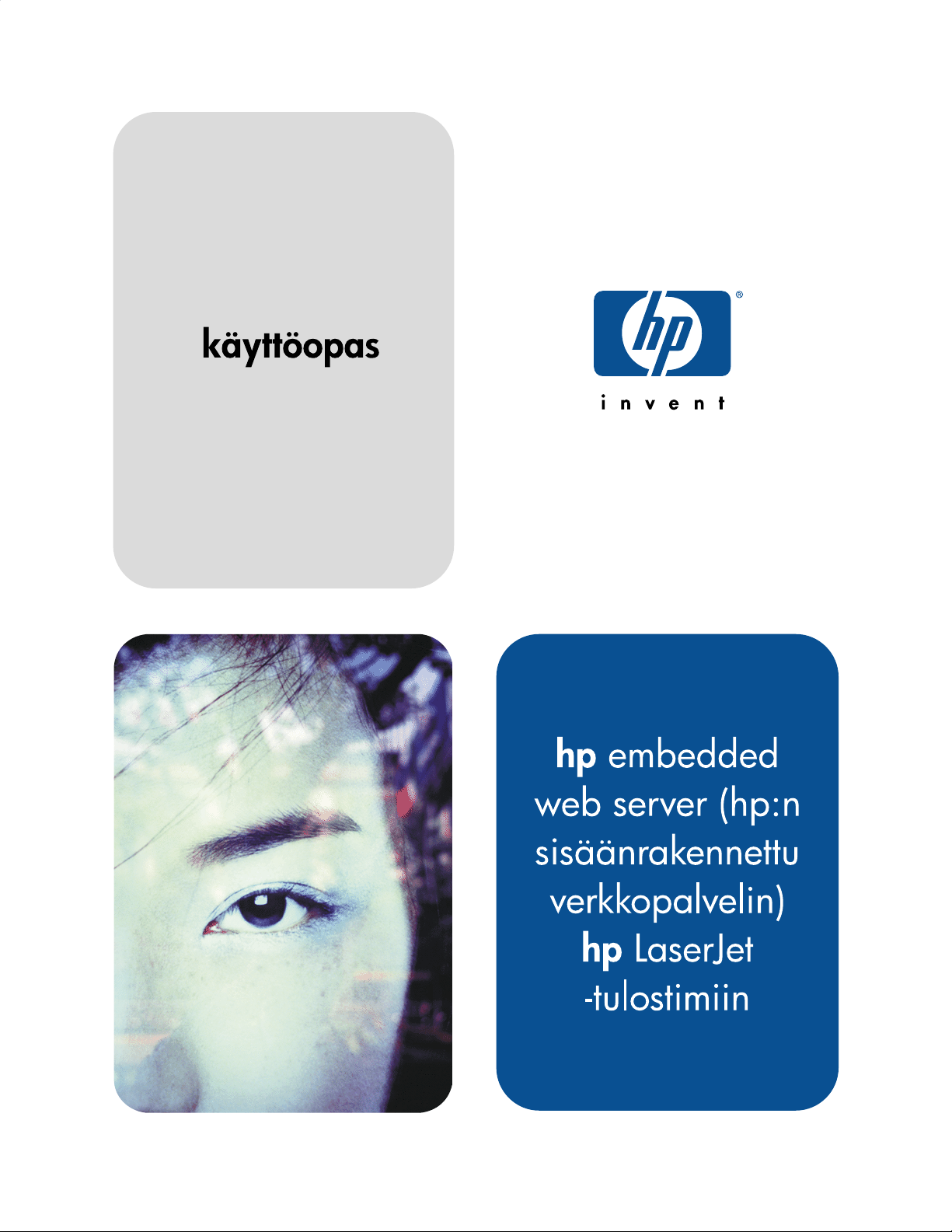
Page 2
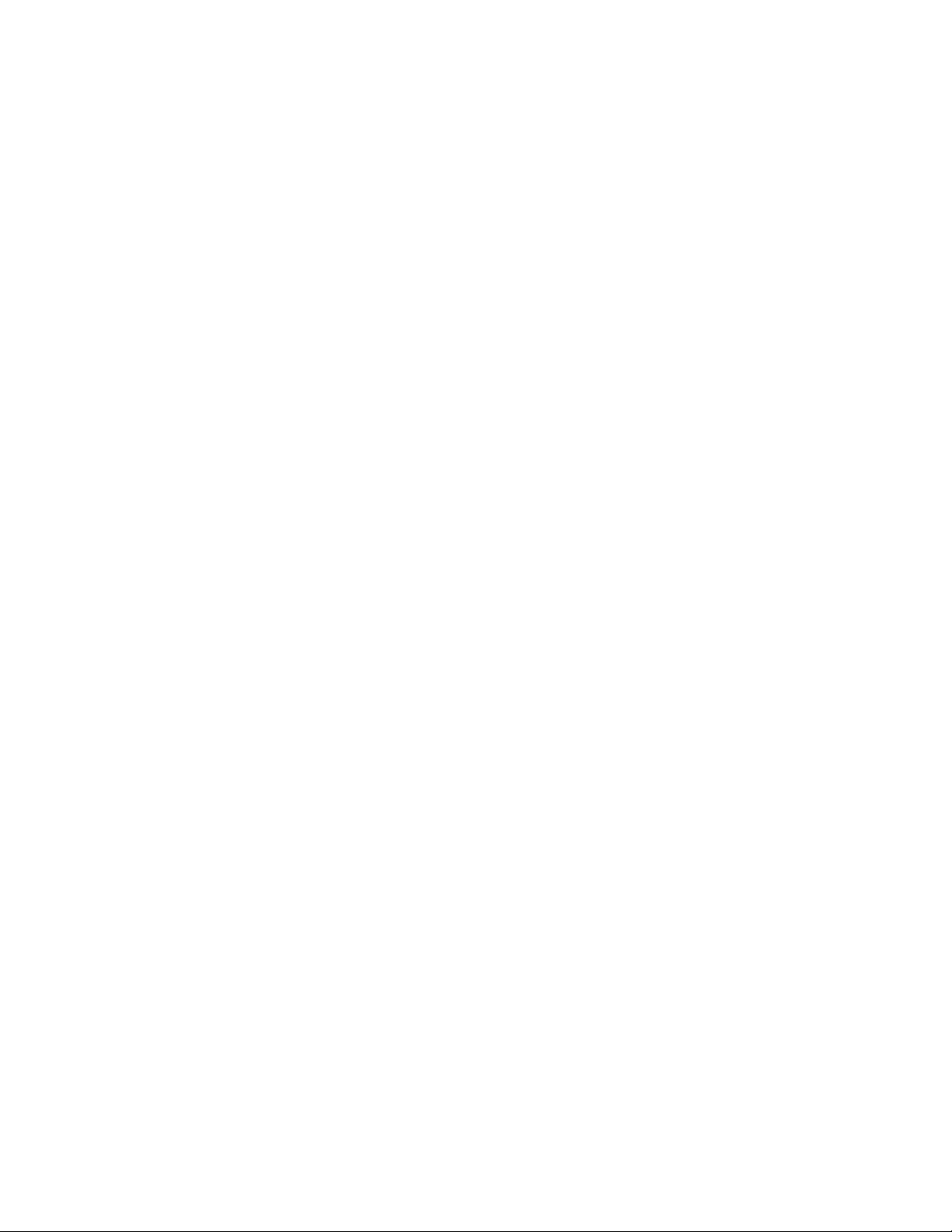
Page 3
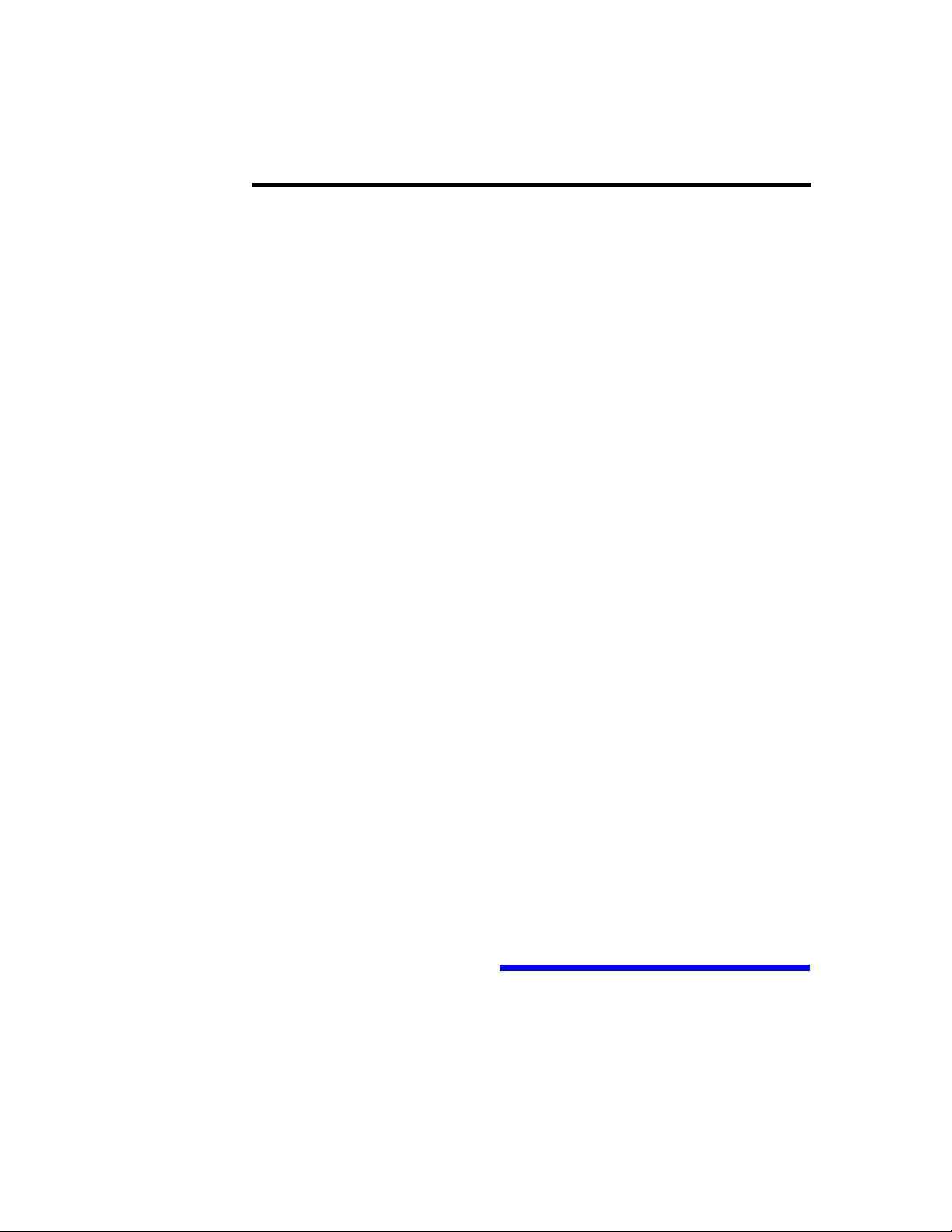
hp:n sisäänrakennettu
verkkopalvelin hp LaserJet
-tulostimiin
käyttöopas
Page 4
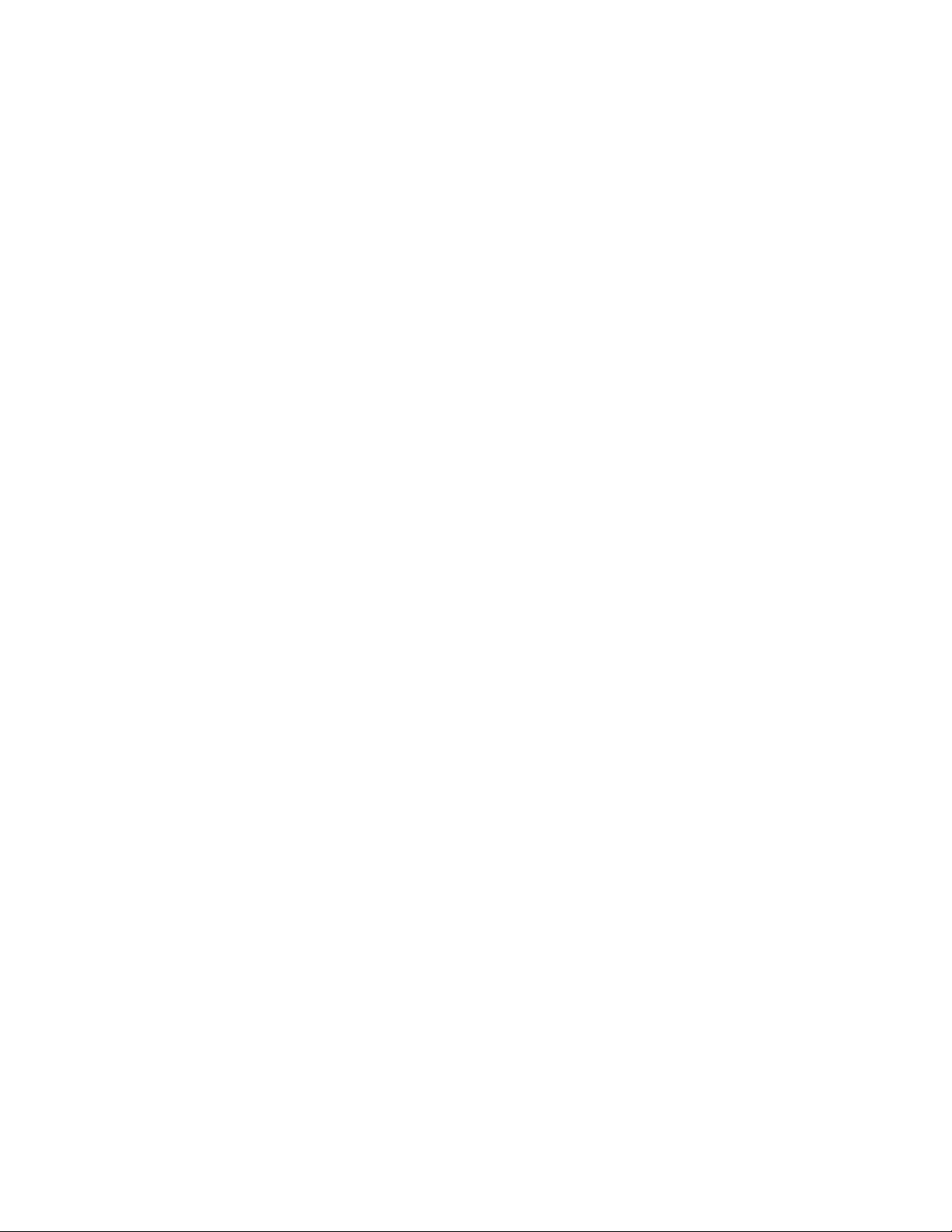
©Copyright Hewlett-Packard
Company, 2001
Kaikki oikeudet pidätetään.
Kopiointi, sovittaminen tai
kääntäminen ilman ennalta
saatua kirjallista lupaa on
kielletty muutoin kuin
tekijänoikeuslain sallimalla
tavalla.
Ensimmäinen painos,
tammikuu 2001
Takuu
Tämän asiakirjan tietoja tai
ohjelmistoa voidaan muuttaa
ilman eri ilmoitusta.
Hewlett-Packard ei anna näille
tiedoille minkäänlaista takuuta.
HEWLETT-PACKARD
KIISTÄÄ PÄTEMÄTTÖMINÄ
OLETETUT TAKUUT
MYYNTIKELPOISUUDESTA
TAI SOPIVUUDESTA
JOHONKIN ERITYISEEN
TARKOITUKSEEN.
Hewlett-Packard ei ole
vastuussa suorista, välillisistä,
satunnaisista,
seurauksellisista tai muista
vahingoista, joiden väitetään
liittyvän näiden tietojen
toimittamiseen tai käyttöön.
Tavaramerkit
Microsoft® on Microsoft
Corporationin Yhdysvalloissa
rekisteröimä tavaramerkki.
Java™ on Sun Microsystems
Inc -yhtiön Yhdysvalloissa
rekisteröimä tavaramerkki.
Netscape ja Netscape
Navigator ovat Netscape
Communications Corporation
-yhtiön Yhdysvalloissa
rekisteröimiä tavaramerkkejä.
Windows® on Microsoft
Corporationin Yhdysvalloissa
rekisteröimä tavaramerkki.
Page 5
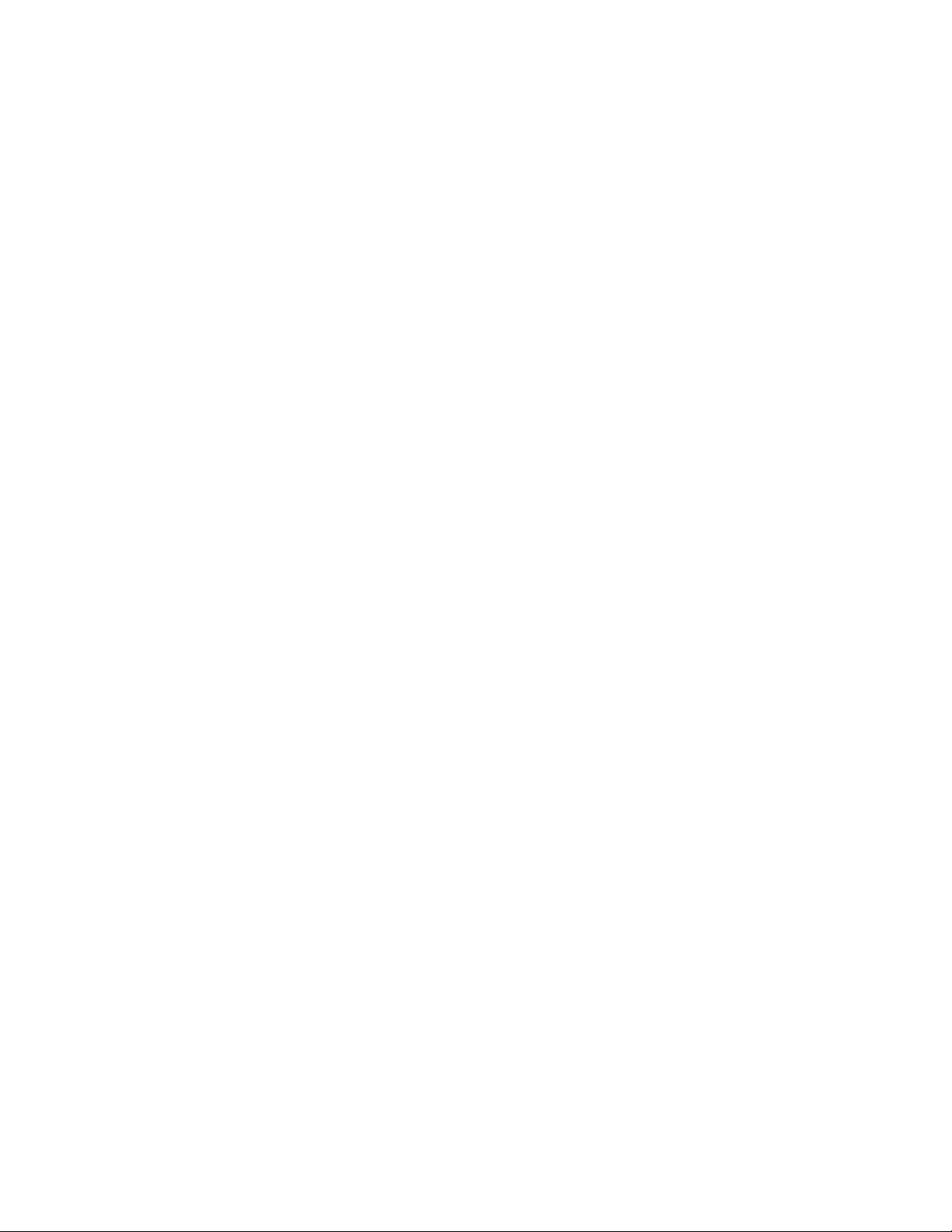
Sisällys
HP:n sisäänrakennettu verkkopalvelin.......................................................3
Yleistä................................................................................................... 3
Ominaisuudet ....................................................................................... 5
Pysyvään tallennuslaitteeseen saatavia lisäominaisuuksia............. 6
ChaiVM (sisäänrakennettu virtuaalinen laite)..................................7
HP:n sisäänrakennetun verkkopalvelimen käyttäminen ....................... 8
Järjestelmävaatimukset................................................................... 8
HP:n sisäänrakennetun verkkopalvelimen tarkasteleminen............ 8
HP:n sisäänrakennetun verkkopalvelimen selaaminen ........................ 9
Tulostimen tilan katsominen kotisivuilta................................................... 10
Yleistä................................................................................................. 10
Tulostimen tila .................................................................................... 12
Asetussivu.......................................................................................... 13
Tarvikkeiden tila..................................................................................14
Tapahtumalokisivu.............................................................................. 15
Käyttösivu...........................................................................................16
Tietoja laitteesta ................................................................................. 17
Tulostimen asetuksien määrittäminen laitesivuilla................................... 18
Yleistä................................................................................................. 18
Määritä tulostimen asetukset..............................................................20
Paperikoon valitseminen............................................................... 22
Hälytykset...........................................................................................23
Hälytysilmoitusten määrittäminen.................................................. 25
Tapahtumailmoitusten tarkentaminen...........................................29
Sähköposti.......................................................................................... 32
Lähtevän postin määrittäminen..................................................... 33
Tulevan postin määrittäminen....................................................... 35
Sähköpostikomennon ja -vastauksen käyttäminen ....................... 36
Tietoturva ........................................................................................... 38
Muita linkkejä...................................................................................... 39
Linkin lisääminen........................................................................... 40
Linkin poistaminen ........................................................................ 40
Tietoja laitteesta ................................................................................. 41
Kieli..................................................................................................... 42
Verkon hallinta verkkotoimintasivuilta...................................................... 43
Yleistä................................................................................................. 43
FIFI Sisällys 1
Page 6
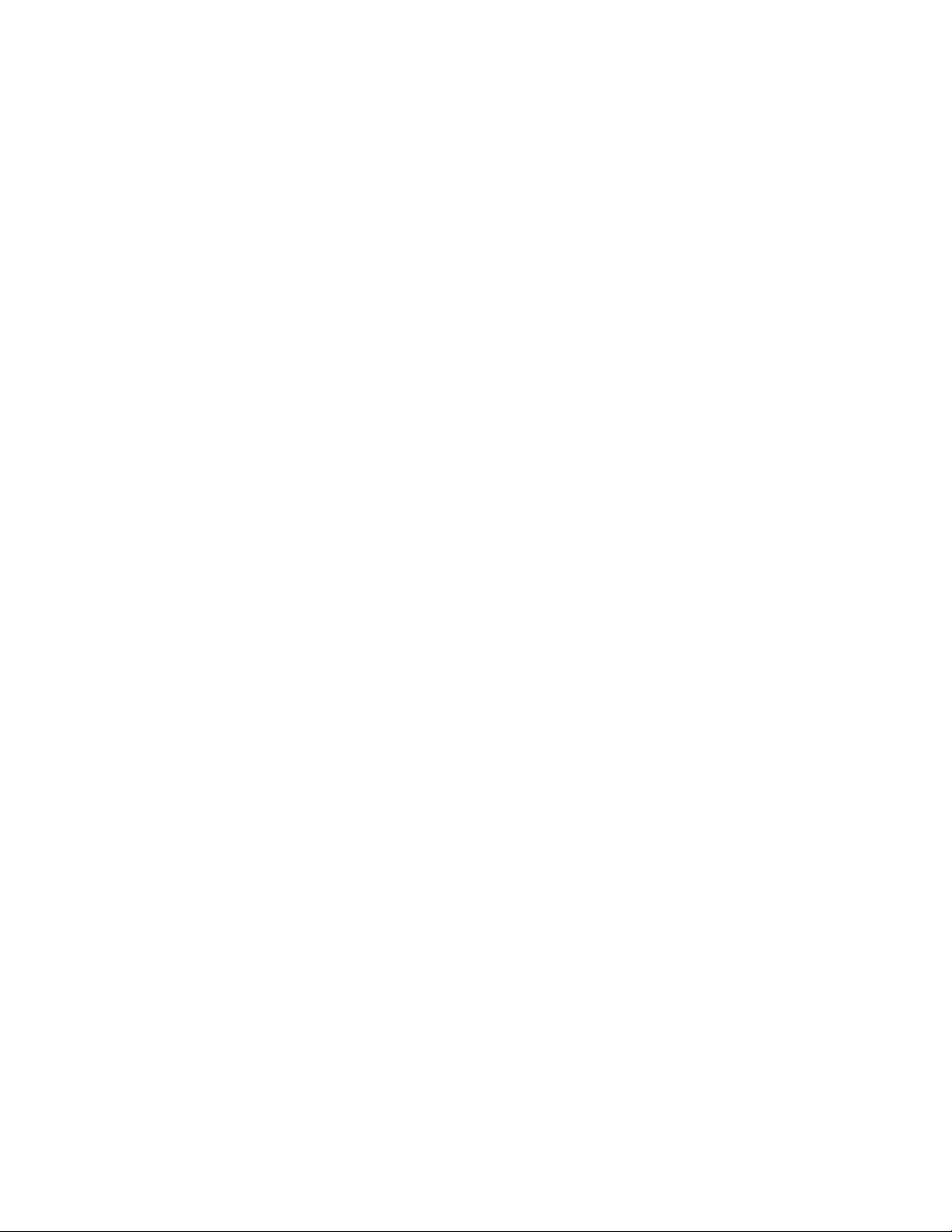
Liite A: HP Web JetAdmin ja HP:n sisäänrakennettu verkkopalvelin....... 46
Liite B: Kuinka?........................................................................................48
Tulostintietojen jakaminen.................................................................. 48
Sähköpostiviestien lähettäminen tulostimesta.................................... 49
Tulostin vastaanottaa sähköpostiviestejä ja vastaa niihin................... 55
Hakemisto................................................................................................60
2 Sisällys FIFI
Page 7
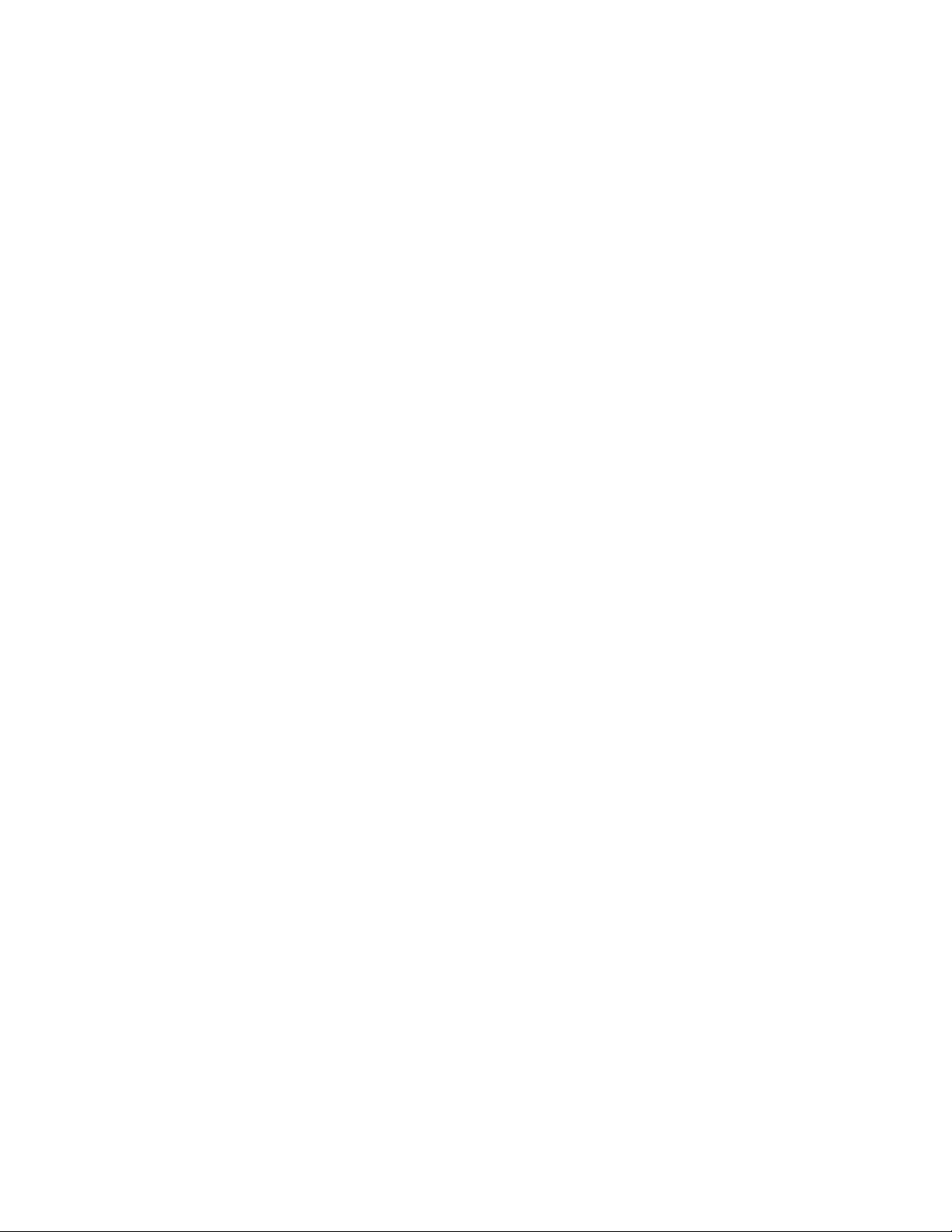
Yleistä
HP:n sisäänrakennettu verkkopalvelin
Verkkopalvelin luo verkko-ohjelmille toimintaympäristön. Verkkopalvelin
muistuttaa käyttöjärjestelmiä, kuten Windows®-käyttöjärjestelmää, sillä se
luo niiden tapaan ympäristön tietokoneessa suoritettaville ohjelmille.
Internet-selaimet, esimerkiksi Microsoft® Internet Explorer tai Netscape
Navigator, käyttävät sisäänrakennettuja verkkopalvelimia verkko-ohjelmilla
tehtyjen toimintojen tulosten esittämiseen.
Sisäänrakennettu verkkopalvelin tarkoittaa sitä, että se sijaitsee
laitteistossa, esimerkiksi tulostimessa. Se ei kuitenkaan ole olemassa
ohjelmistona, joka ladataan verkkopalvelimeen.
Sisäänrakennetun verkkopalvelimen etu on sen tulostinrajapinta, jota
kaikki verkkoon liitetyt tietokoneet ja tavalliset Internet-selaimet voivat
käyttää. Erityistä ohjelmaa ei tarvita.
HP Embedded Web Server -palvelimella (eli sisäänrakennetulla
verkkopalvelimella) voit tarkastella tilatietoja, muuttaa asetuksia ja hallita
tulostinta etäyhteydessä tietokoneestasi.
FIFI HP Embedded Web Server (HP:n sisäänrakennettu verkkopalvelin) 3
Page 8
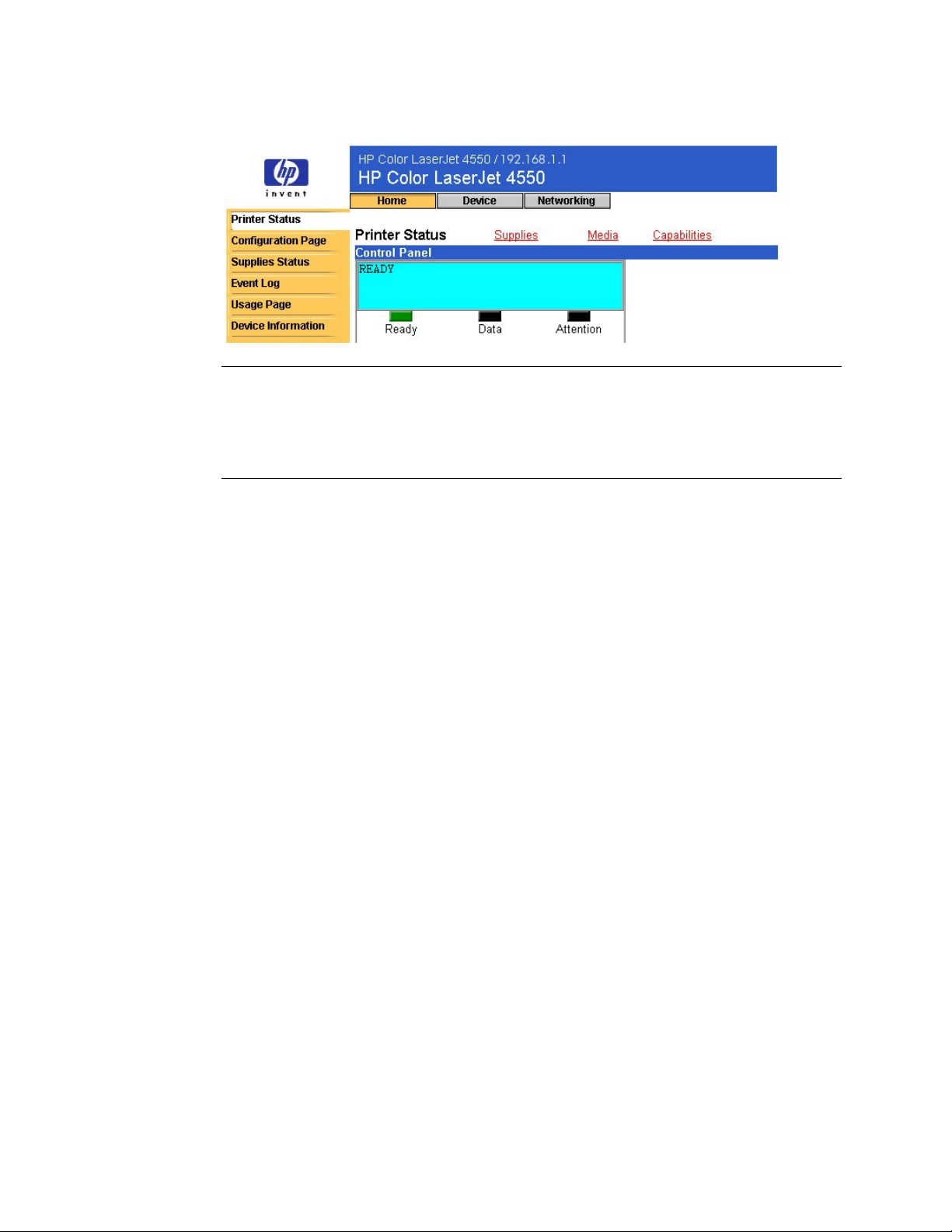
Alla on osa ohjelman kotisivusta.
Huomautus
Tässä oppaassa esitetyt HP:n sisäänrakennetun verkkopalvelimen näytöt
ovat HP Color LaserJet 4550 -sarjan tulostimien näyttöjä. Jos käytät
jotakin muuta tulostinmallia, sisäänrakennetun verkkopalvelimen ulkonäkö
ja ominaisuudet voivat olla hieman erilaiset.
4 HP Embedded Web Server (HP:n sisäänrakennettu verkkopalvelin) FIFI
Page 9
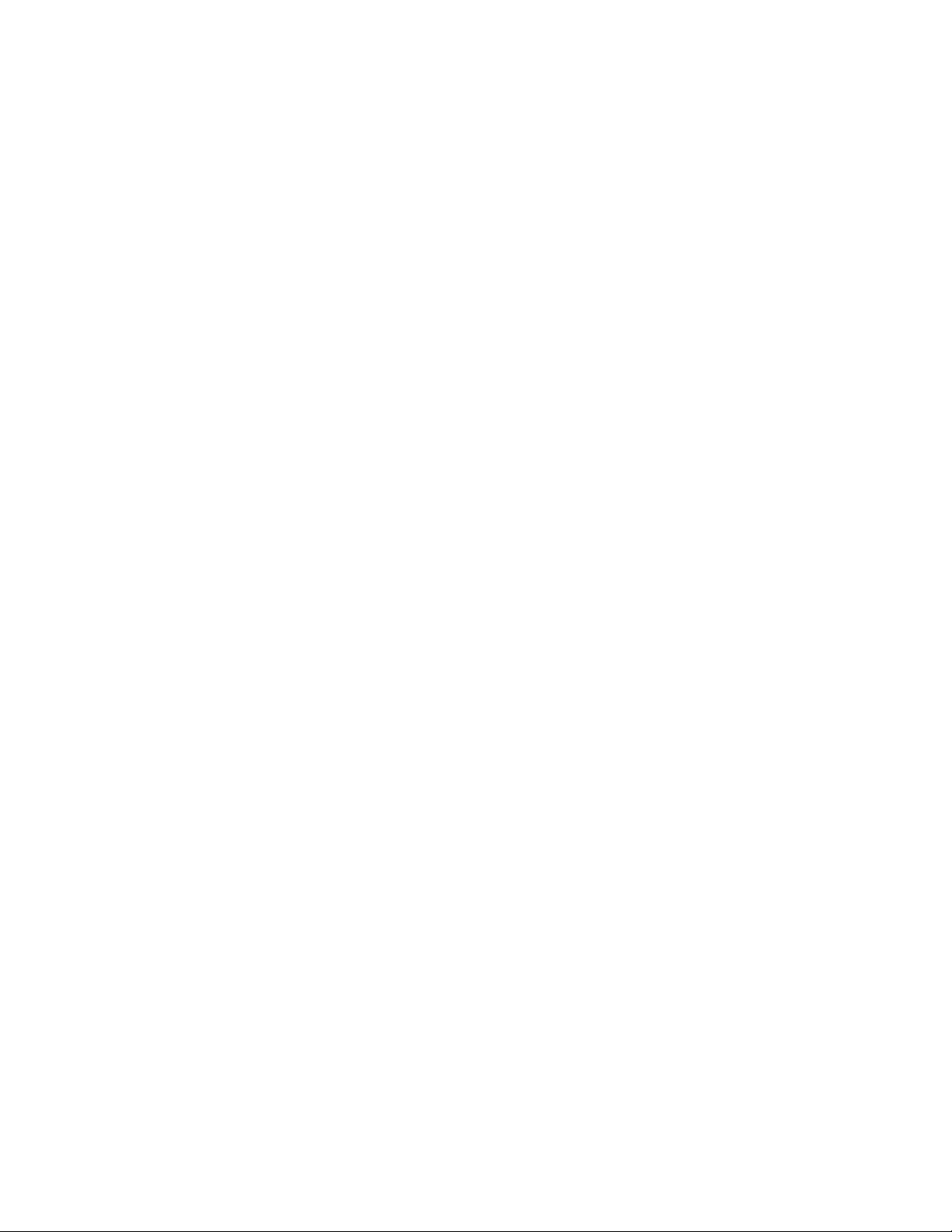
Ominaisuudet
HP Embedded Web Server -verkkopalvelimella voit tarkastella tulostimen
ja verkkokortin tilaa ja hallita tulostustoimintoja tietokoneestasi.
HP Embedded Web Server -verkkopalvelimella voit
• tarkastella tulostimen ohjauspaneelin viestejä ja tilan merkkivaloja
• määrittää kuluvien osien jäljellä olevan käyttöajan
• tilata kuluvia osia
• tarkastella ja muuttaa lokeron määrityksiä
• tarkastella ja muuttaa tulostimen määrityksiä
• tarkastella ja tulostaa sisäisiä sivuja
• vastaanottaa ilmoituksia tulostimen tapahtumista
• lisätä tai mukauttaa linkkejä muihin verkkosivustoihin
• valita sisäänrakennetun verkkopalvelimen sivujen kielen
• tarkastella ja muuttaa verkkokortin määrityksiä.
FIFI HP Embedded Web Server (HP:n sisäänrakennettu verkkopalvelin) 5
Page 10
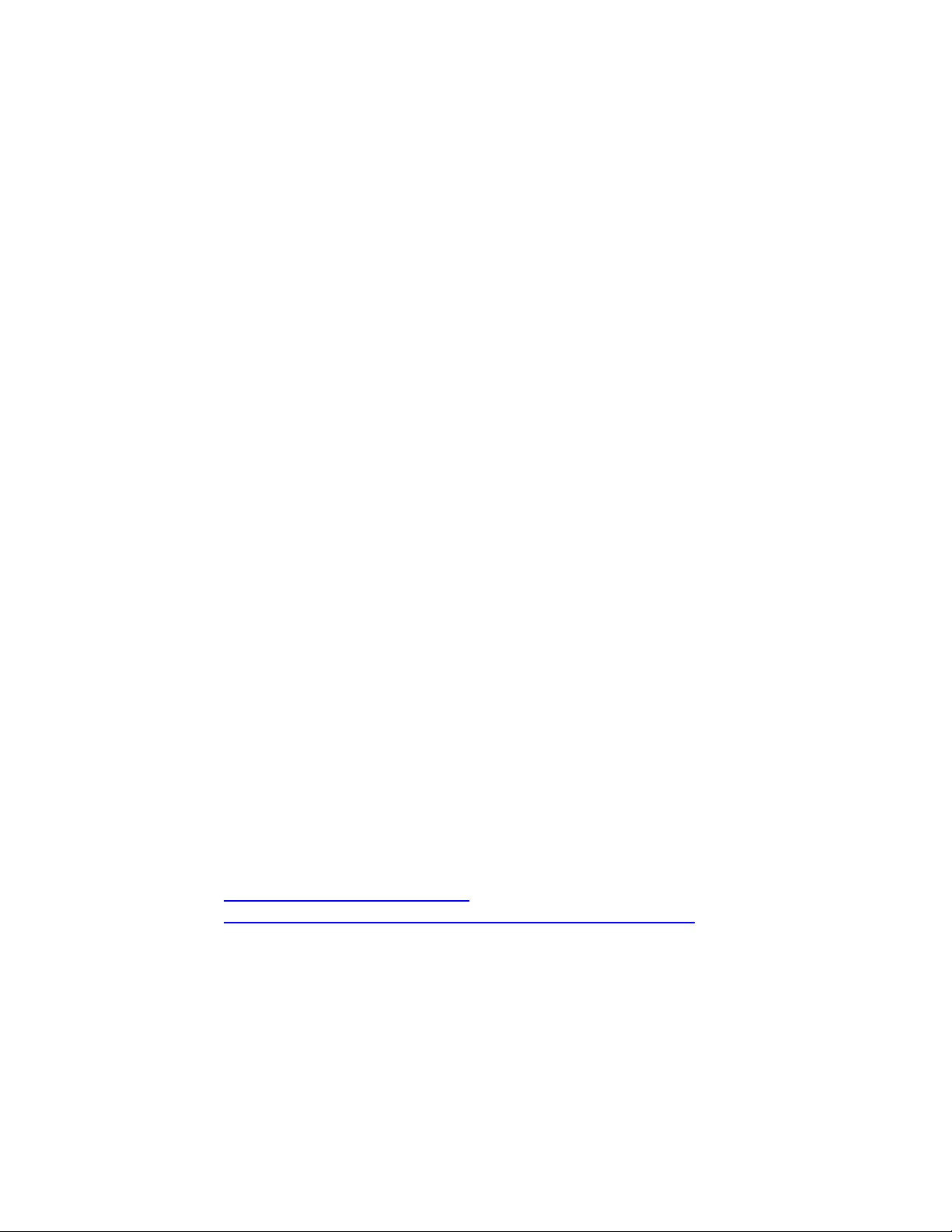
Pysyvään tallennuslaitteeseen saatavia lisäominaisuuksia
Jos tulostimeen on asennettu pysyvä tallennuslaite, esimerkiksi kiintolevy,
voit mm. tallentaa siihen lisätietoa.
• Usage Page -sivulla (Käyttösivulla) - Voit katsoa käyttösivua, kun
järjestelmässä on kiintolevy. Usage page -sivulla esitetään jokaisen
tulostimessa käytetyn materiaalikoon sivumäärä ja jokaisen värin
väriainepeiton keskimääräinen prosenttiosuus sivulla. Jos kiintolevyn
tuomaa lisätallennustilaa ei ole käytettävissä, tämä käyttösivu ei
myöskään ole käytettävissä.
• Alerts (Varoitukset) - Kun järjestelmään on asennettu kiintolevy, voit
määrittää neljä ilmoitusluetteloa. Jokaisessa luettelossa voi olla
enintään 20 vastaanottajaa. Jos kiintolevyn tuomaa lisätallennustilaa ei
ole käytettävissä, voit lähettää varoituksia vain kahteen
sähköpostiosoitteeseen.
• Other links (Muita linkkejä) - Kun järjestelmään on asennettu
kiintolevy, voit lisätä enintään viisi lisälinkkiä valitsemillesi
verkkosivuille. Jos kiintolevyn tuomaa lisätallennustilaa ei ole
käytettävissä, voit lisätä yhden lisälinkin.
Kiintolevy toimitetaan tiettyjen tulostinmallien mukana. Tulosta asetussivu,
niin näet, onko järjestelmässäsi kiintolevyä. (Voit myös katsoa
sisäänrakennetun verkkopalvelimen asetussivun tietoja sivulta 13.)
Asetussivulla luetellaan kaikki asennetut lisälaitteet.
Tulosta asetussivu seuraavasti:
1. Paina ohjauspaneelin Menu (Valikko) -painiketta, kunnes
INFORMATION MENU (TIETOVALIKKO) tulee näkyviin.
2. Paina Item (Valinta) -painiketta, kunnes PRINT CONFIGURATION
(TULOSTA ASETUKSET) -teksti tulee näkyviin.
3. Tulosta asetussivu painamalla Select (Valitse) -painiketta. Kun
tulostus on valmis, tulostin palautuu valmiustilaan.
Jos tulostimessa ei ole vielä kiintolevyä, voit tilata sen. Lisätietoja on
tulostimen mukana toimitetussa käyttöoppaassa. Voit myös käydä sivulla
http://www.hp.com/go/buy_hp (Yhdysvalloissa) tai
http://www.hp.com/country/us/eng/othercountriesbuy.htm.
6 HP Embedded Web Server (HP:n sisäänrakennettu verkkopalvelin) FIFI
Page 11
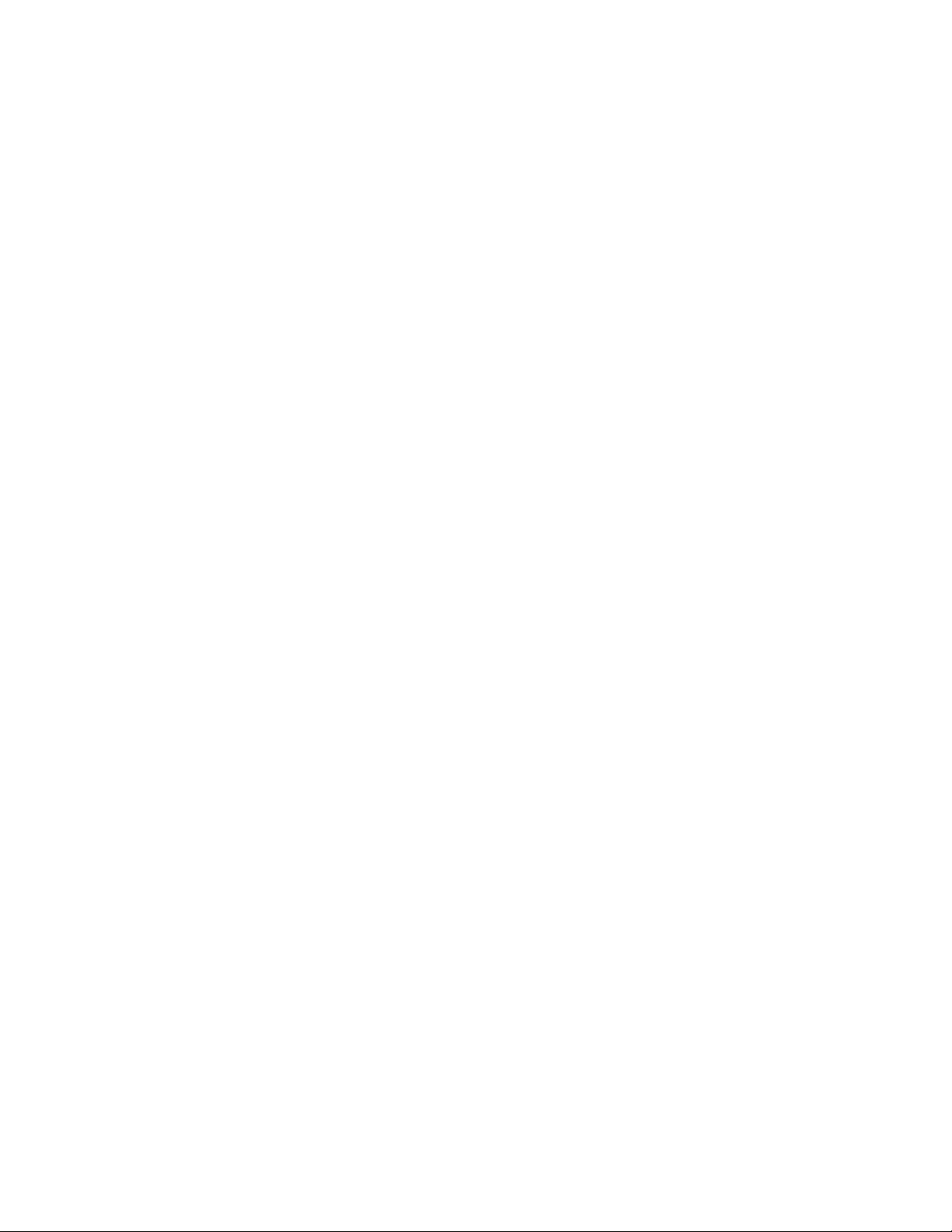
ChaiVM (sisäänrakennettu virtuaalinen laite)
Tulostimessa on lisäksi sisäänrakennettu virtuaalinen laite, ChaiVM, joka
suorittaa Java™-sovelluksia. Tämä tulostimen sisäinen rakenne sallii
laajennettujen ratkaisujen kehittämisen, auttaa ongelmien ratkaisemisessa
ja tekee tulostimen hallinnasta helppoa. Sisäänrakennettu virtuaalinen
laite yksinkertaistaa verkoissa ja Internetissä tapahtuvaa tietoliikennettä.
Virtuaalisen laitteen käyttöjärjestelmä tarjoaa monia uusia ominaisuuksia:
• Kehittäjät voivat luoda helposti ja nopeasti mukautettuja
tulostintoimintoja ja luottaa siihen, että sovellukset toimivat
sisäänrakennetussa virtuaalisessa laitteessa. Erityistä
kehitysympäristöä ei tarvita. Java-sovellus, joka suoritetaan ChaiVMlaitteessa Windows 98 -ympäristössä, voidaan suorittaa myös
Macintosh-ympäristössä tai tulostimessa.
• Tulostinohjelmistoja ja muita sovelluksia voidaan julkaista ja päivittää
myöhemmin.
• ChaiVM-ohjelman dynaamiset ominaisuudet sallivat sovellusten
(esimerkiksi itsetestidiagnoosiohjelman) suorittamisen
sisäänrakennetussa virtuaalisessa laitteessa. Sovellukset poistetaan,
kun niitä ei enää tarvita. Sovelluksia ei tarvitse tallentaa pysyvästi
tulostimeen.
Kaikissa ChaiVM-ohjelman sisältämissä tulostimissa on nämä
ominaisuudet.
FIFI HP Embedded Web Server (HP:n sisäänrakennettu verkkopalvelin) 7
Page 12
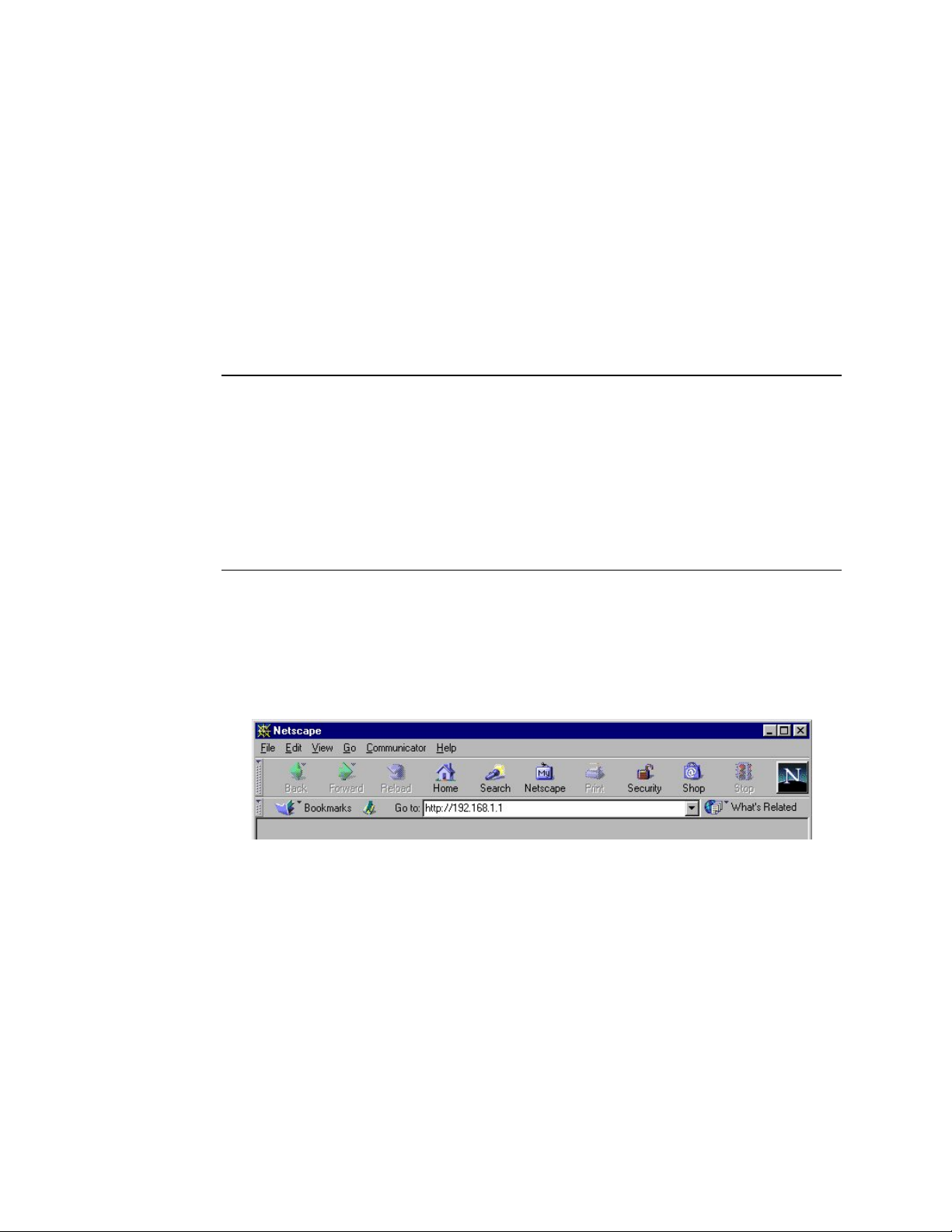
HP:n sisäänrakennetun verkkopalvelimen käyttäminen
Järjestelmävaatimukset
HP Embedded Web Server -verkkopalvelimessa on oltava
• TCP/IP-pohjainen verkko
• tietokoneeseen asennettu Internet-selain, suositus on Netscape
Navigator 4.7x tai Microsoft Internet Explorer 5.0x (tai uudempi).
Huomautus
Sisäänrakennettua verkkopalvelinta voi käyttää kaikissa
käyttöjärjestelmissä, jotka tukevat TCP/IP-protokollaa ja Internet-selainta.
Sisäänrakennettu verkkopalvelin ei tue IPX-pohjaisia
verkkotulostinyhteyksiä. Sitä ei voi myöskään käyttää rinnakkaiskaapelin
kanssa.
Sisäänrakennetun verkkopalvelimen sivuja ei voi katsoa palomuurin
ulkopuolelta.
HP:n sisäänrakennetun verkkopalvelimen tarkasteleminen
1. Käynnistä Internet-selain.
2. Kirjoita Address: (Osoite:)- tai Go to: -kenttään IP-osoite (esimerkiksi
http://192.168.1.1) tai isännän nimi (esimerkiksi http://myprinter).
Saat tulostimen IP-osoitteen protokollatiedoista tulostimen asetussivun
TCP/IP-osiosta.
Tulosta asetussivu seuraavasti:
a. Paina ohjauspaneelin Menu (Valikko) -painiketta, kunnes
INFORMATION MENU (TIETOVALIKKO) tulee näkyviin.
b. Paina Item (Valinta) -painiketta, kunnes PRINT
CONFIGURATION (TULOSTA ASETUKSET) -teksti tulee näkyviin.
c. Tulosta asetussivu painamalla Select (Valitse) -painiketta. Kun
tulostus on valmis, tulostin palautuu valmiustilaan.
8 HP Embedded Web Server (HP:n sisäänrakennettu verkkopalvelin) FIFI
Page 13
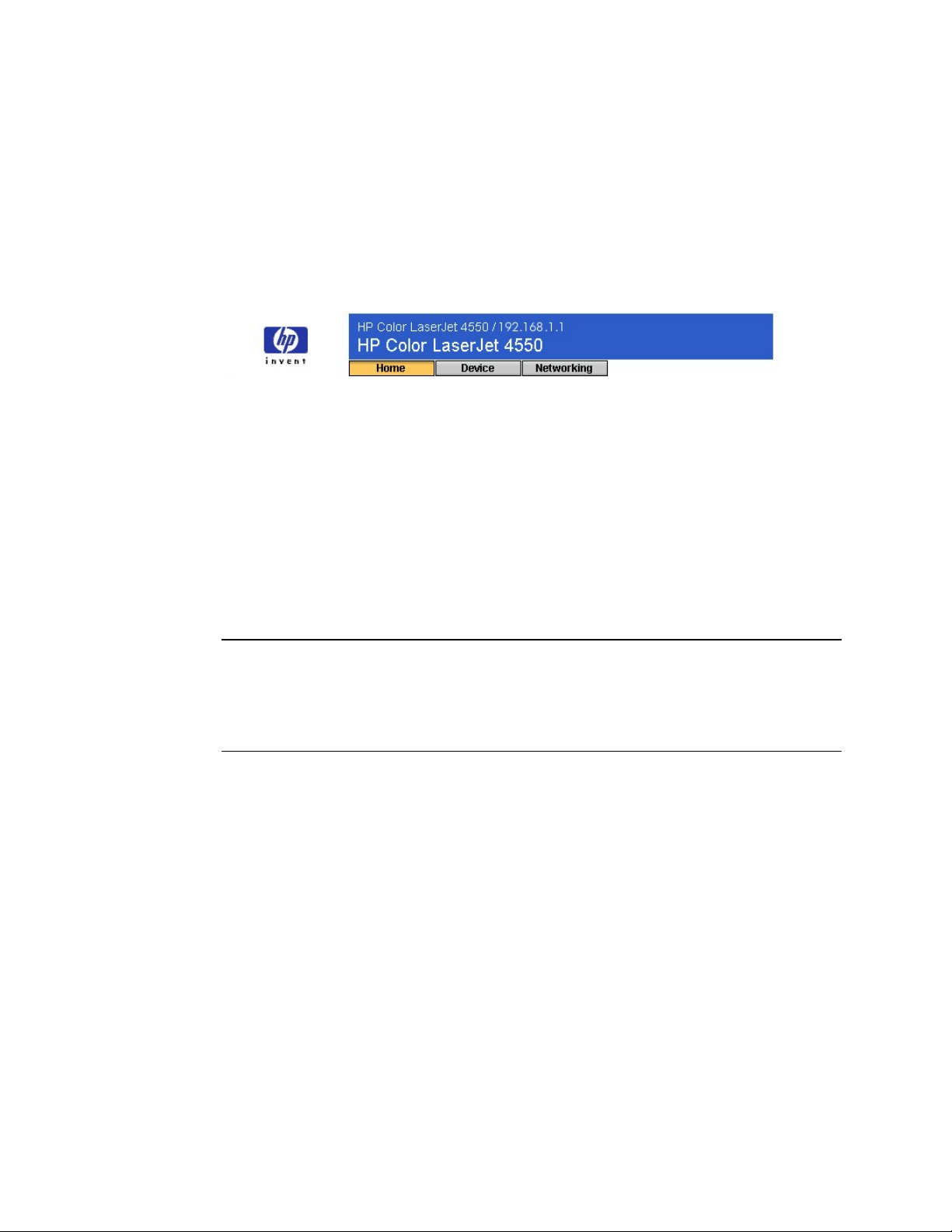
HP:n sisäänrakennetun verkkopalvelimen selaaminen
Voit katsoa tulostimen tietoja ja muuttaa asetuksia HP Embedded Web
Server -palvelimen kolmesta sisäisestä verkkosivustosta. Voit siirtyä näille
sivuille napsauttamalla Home (Koti)-, Device (Laite)- tai Networking
(Verkkotoiminta) -välilehteä.
• Home (Koti) -sivuilta saat tietoja tulostimesta. Tulostimen asetuksia ei
voi määrittää näiltä sivuilta. Lisätietoja on sivulla 10.
• Device (Laite) -sivujen toiminnoilla voit määrittää tulostimen asetukset
suoraan tietokoneesta. Lisätietoja on sivulla 18.
• Networking (Verkkotoiminta) -sivuilta voit katsoa verkon tilatietoja ja
määrittää tulostimen verkkokortin asetuksia tietokoneesta. Lisätietoja
on sivulla 43.
Näillä sivuilla on lisää linkkejä. Lisätietoja on kohdassa Muita linkkejä
sivulla 39.
Huomautus
Tässä oppaassa esitetyt HP:n sisäänrakennetun verkkopalvelimen näytöt
ovat HP Color LaserJet 4550 -sarjan tulostimien näyttöjä. Jos käytät
jotakin muuta tulostinmallia, sisäänrakennetun verkkopalvelimen ulkonäkö
ja ominaisuudet voivat olla hieman erilaiset.
FIFI HP Embedded Web Server (HP:n sisäänrakennettu verkkopalvelin) 9
Page 14
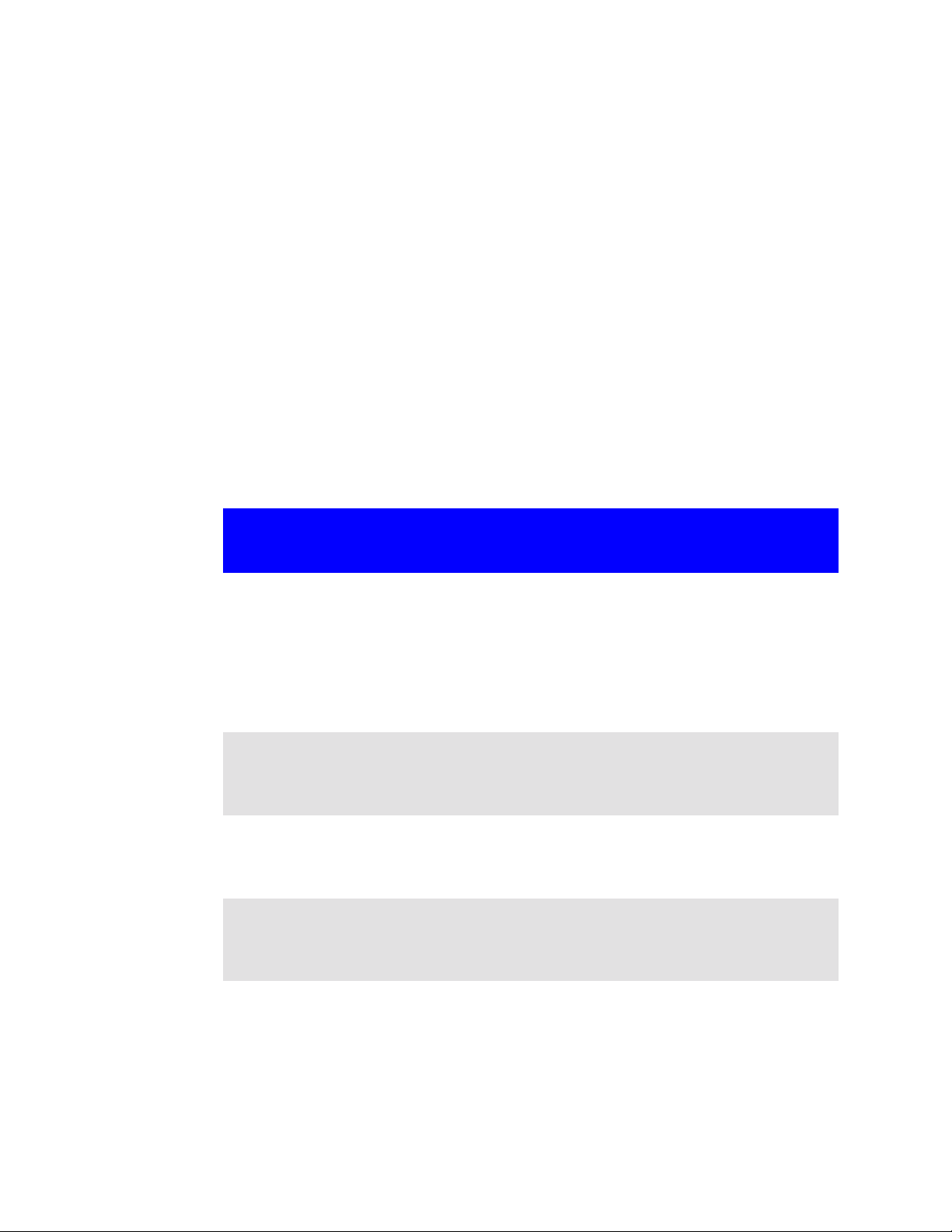
Yleistä
Tulostimen tilan katsominen kotisivuilta
Saat tietoja tulostimesta Home (Koti) -sivuilta. Tulostimen asetuksia ei voi
määrittää näiltä sivuilta. Alla olevassa taulukossa luetellaan kaikki kotisivut
ja kuvaillaan niiden ominaisuuksia. Saat lisätietoja numeron osoittamalta
sivulta.
Home (Koti) -sivut Ominaisuudet
Printer status
(Tulostimen tila)
-sivu (sivu 12)
Configuration page
(Asetussivu)
(sivu 13)
Supplies status
(Tarvikkeiden tila)
-sivu (sivu 14)
Event log
(Tapahtumalokisivu) (sivu 15)
Sisältää etätoimintoja, kuten työn jatkamis- ja
peruutustoiminnot ja näyttää ohjauspaneelin
viestit ja tilan merkkivalot (myös ohjeen). Voit
määrittää päivitystaajuuden, tarkastella
tulostuslokeron määrityksiä ja asennettuja
lisälaitteita sekä katsoa tietoja kuluvien osien
jäljellä olevasta käyttöajasta.
Näyttää kaikki tulostimen asetukset.
Näyttää kuluvien osien jäljellä olevan käyttöajan.
Opastaa vaihto-osien tilaamisessa.
Näyttää viimeisimmät tulostintapahtumat ja
-virheet.
10 Tulostimen tilan katsominen kotisivuilta FIFI
Page 15
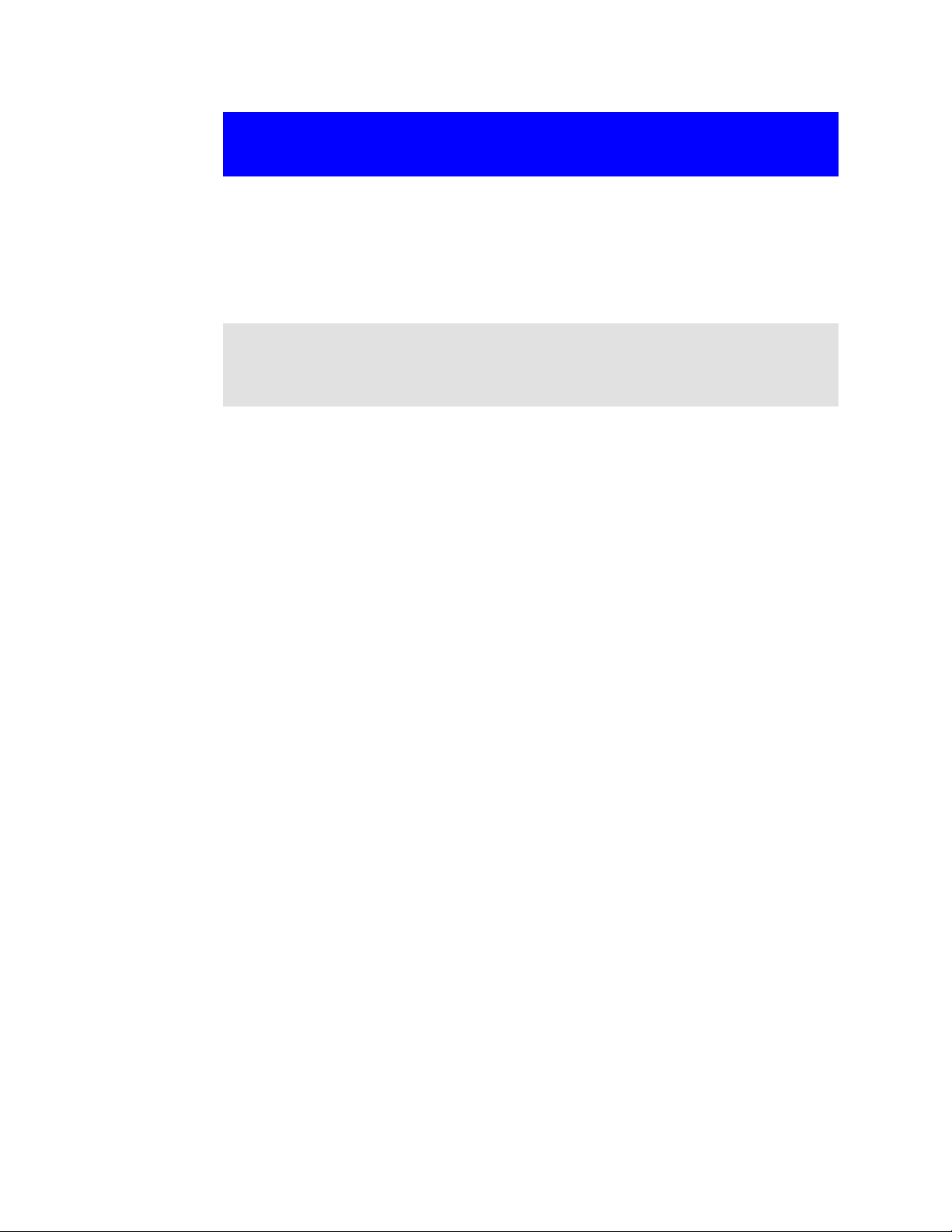
Home (Koti) -sivut Ominaisuudet
Usage page
(Käyttösivu)
(sivu 16)
Device information
(Tietoja laitteesta)
-sivu (sivu 17)
Näyttää tulostimen nimen ja sarjanumeron, antaa
tulostimessa käytettyjen materiaalikokojen
sivumäärät ja näyttää jokaisen värin
väriainepeiton keskimääräisen prosenttiosuuden
sivulla. (Sivu on käytettävissä vain, jos
tulostimeen on asennettu pysyvä tallennuslaite.)
Näyttää laitekuvauksen, omistajan numeron,
yrityksen ja yhteyshenkilön nimen, tulostimen IPosoitteen sekä malli- ja sarjanumeron.
FIFI Tulostimen tilan katsominen kotisivuilta 11
Page 16
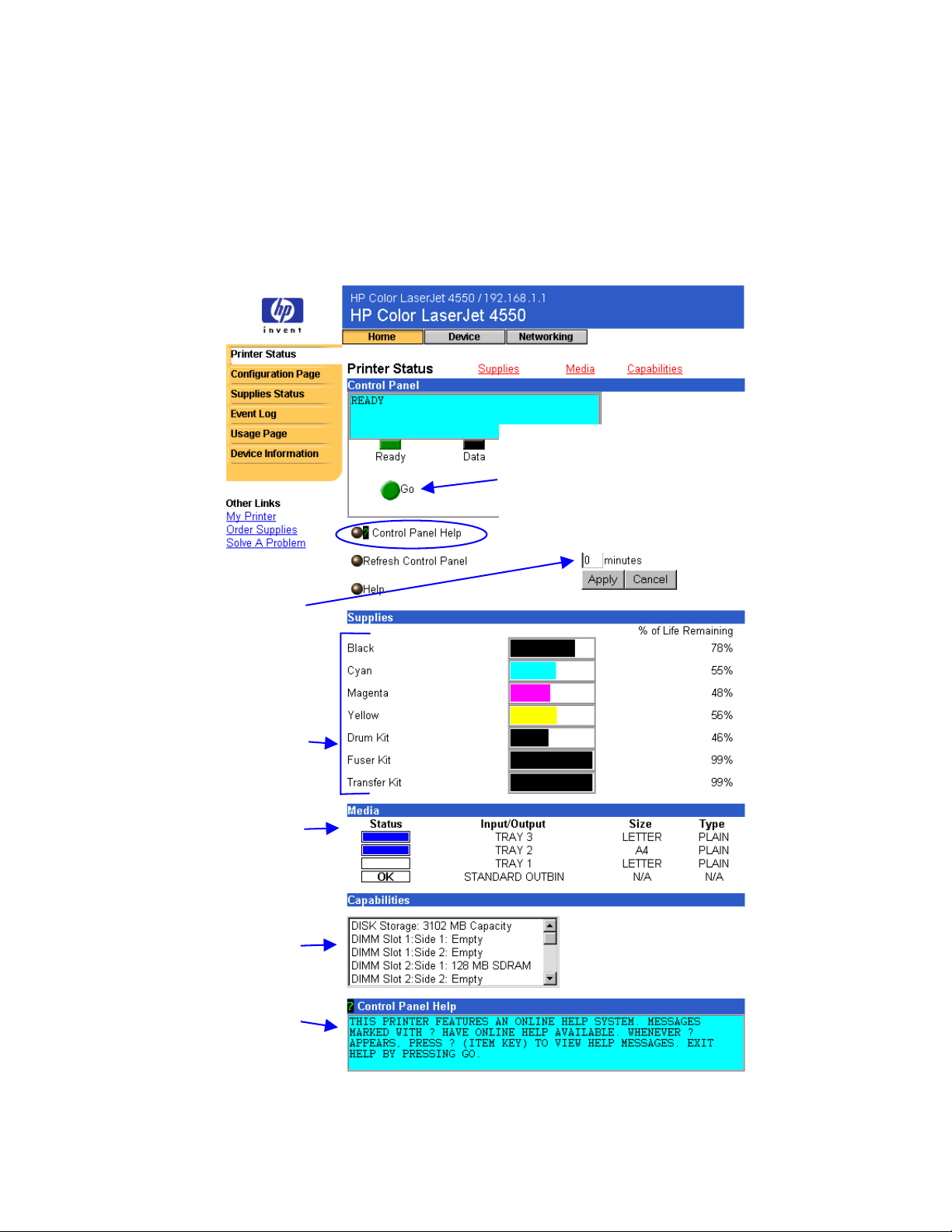
Tulostimen tila
Printer Status (Tulostimen tila) -sivun nykyiset viestit ja tilan merkkivalot
ohjauspaneelissa näkyvät kohdassa Control Panel (Ohjauspaneeli).
Napsauta näytön alareunassa olevaa Control Panel Help
(Ohjauspaneelin ohje) -painiketta, niin saat näkyviin tulostimen
ohjauspaneelin saatavilla olevan ohjeen.
Kirjoita minuutit ja määritä
aika, jonka mukaan
sisäänrakennettu
verkkopalvelin tarkastaa
tulostimen tilan,
napsauttamalla Apply (Käytä)
-painiketta.
Jatka tulostusta tai aloita tulostustyö
napsauttamalla tulostimen Go (Jatka) -painiketta.
Job Cancel (Peruuta työ) -painikkeen on oltava
käytössä. Ota painike käyttöön Security
(Tietoturva) -sivulta. Napsauta näytön yläreunassa
olevaa Device (Laite) -painiketta. Napsauta tämän
jälkeen vasemmalla olevan palkin Security
(Tietoturva) -painiketta.
Näyttää kuluvien osien jäljellä
olevan käyttöajan
(prosentteina).
Näyttää syöttö- ja
tulostelokeroiden tila- ja
asetustiedot.
Näyttää tulostimeen
asennetut lisätarvikkeet.
Saat näkyviin tulostimen
ohjauspaneelin käytettävissä
olevan ohjeen painamalla [?]valintapainiketta.
12 Tulostimen tilan katsominen kotisivuilta FIFI
Page 17
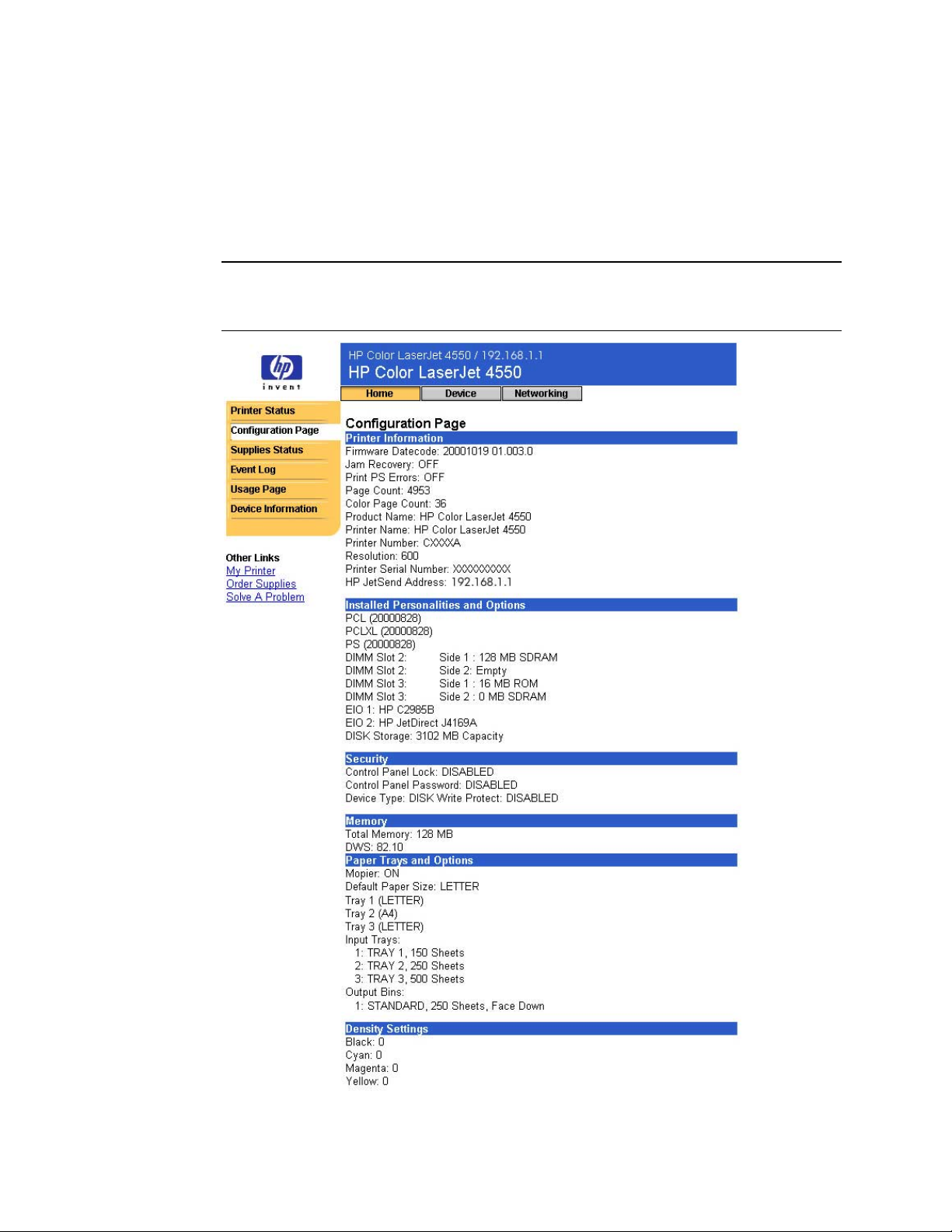
Asetussivu
Voit katsoa Configuration page (Asetus) -sivulta nykyisiä tulostinasetuksia,
ratkaista tulostinongelmia tai varmistaa valinnaisten lisätarvikkeiden, kuten
muistin (DIMMit) tai paperinkäsittelylaitteiden asennuksen.
Huomautus
Voit lähettää asetussivun sähköpostilla kenelle haluat. Lisätietoja on
sivulla 48.
FIFI Tulostimen tilan katsominen kotisivuilta 13
Page 18
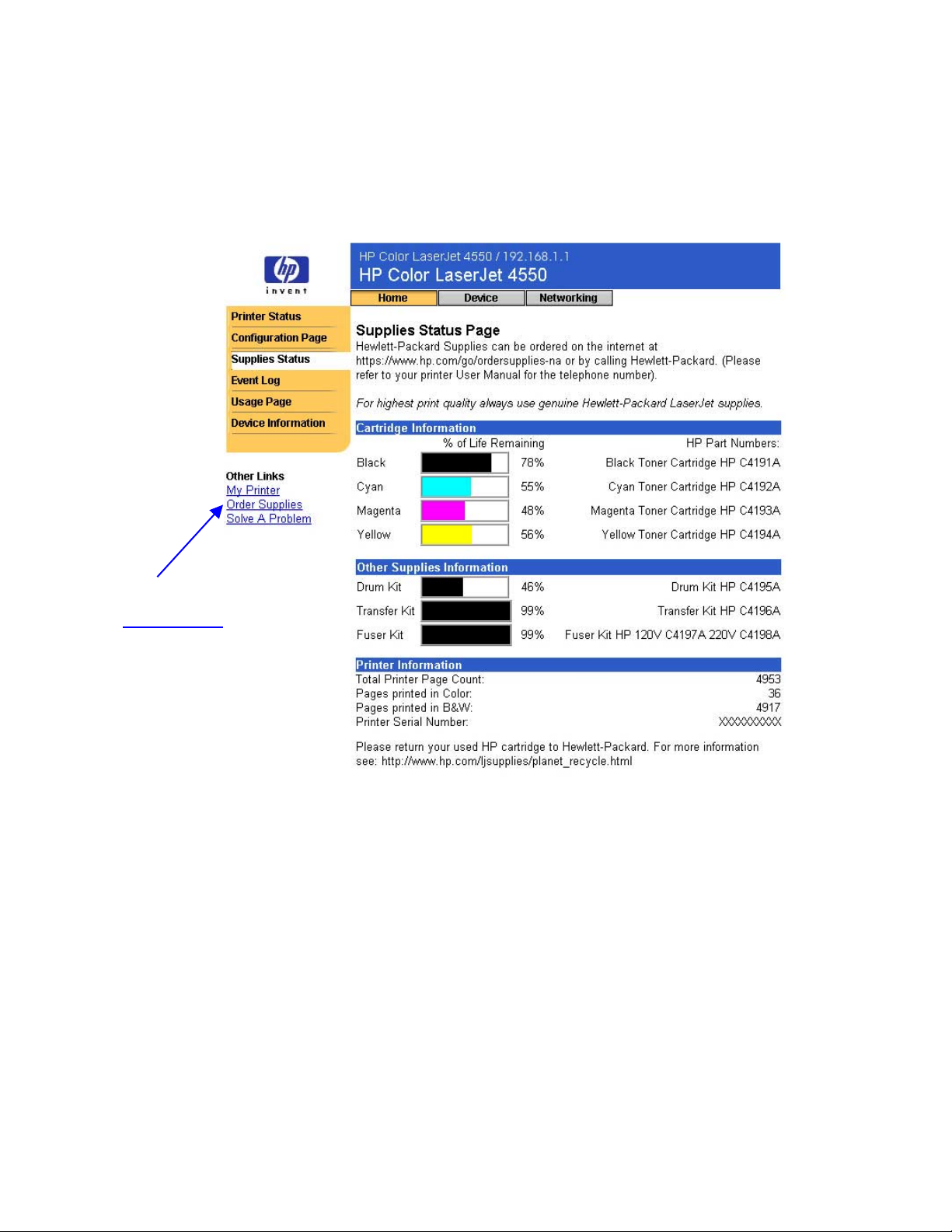
Tarvikkeiden tila
Supplies status (Tarvikkeiden tila) -sivulta näet jokaisen kuluvan osan
jäljellä olevan käyttöajan ja HP-osanumeron. (Pidä osanumerot käden
ulottuvilla, kun tilaat tarvikkeita.)
Tilaa tarvikkeita
Internetistä napsauttamalla
Order Supplies (Tilaa
tarvikkeita) -linkkiä.
14 Tulostimen tilan katsominen kotisivuilta FIFI
Page 19

Tapahtumalokisivu
Event log (Tapahtumaloki) -sivulta näet viimeisimmät tulostintapahtumat,
esimerkiksi tulostintukokset, palveluvirheet ja muut tulostinvirheet.
Saat nopeasti lisätietoja virheilmoituksista, kun
napsautat Solve A Problem (Ratkaise ongelma)
-linkkiä. Valitse sitten Error Messages
(Virheilmoitukset). (Linkistä siirrytään WWW:n
hp.com-sivustoon. Se ei ole osa
sisäänrakennettua verkkopalvelinta.)
FIFI Tulostimen tilan katsominen kotisivuilta 15
Page 20
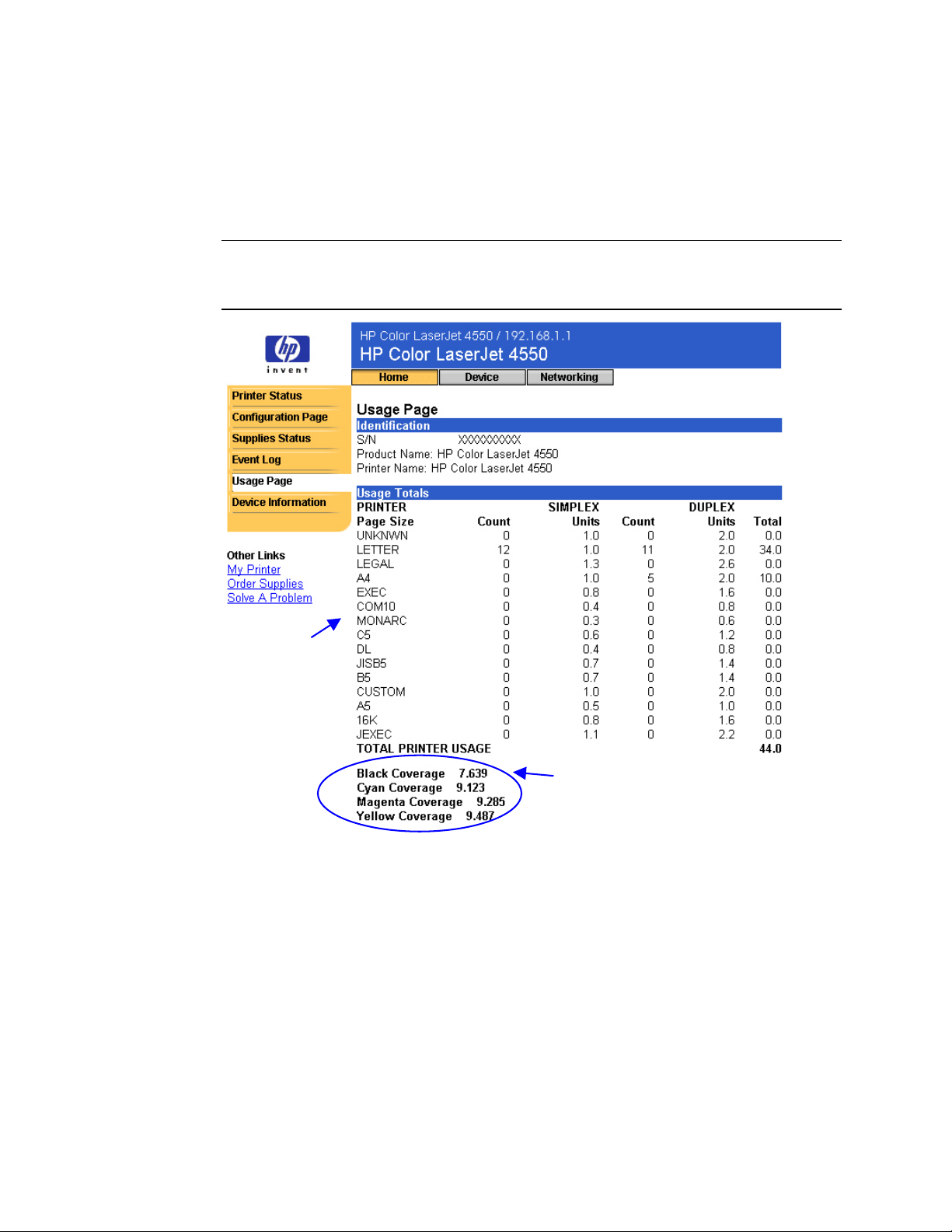
Käyttösivu
Usage page -sivulta (Käyttösivulta) näet tulostimen nimen ja
sarjanumeron, tulostimessa käytettyjen materiaalikokojen sivumäärät ja
jokaisen värin väriainepeiton keskimääräisen prosenttiosuuden sivulla.
Huomautus
Usage page (Käyttösivu) on käytettävissä vain, jos tulostimessa on pysyvä
tallennuslaite, esimerkiksi asennettu kiintolevy.
Taulukosta näkyy jokaisen
materiaalikoon
kokonaiskäyttö. Yhteensä-
sarakkeesta näet yhdelle
puolelle tulostettujen
sivujen lukumäärän,
molemmille puolille
tulostettujen sivujen
lukumäärän sekä näiden
kahden tulostustavan
määrän yhteensä.
Kuvailee jokaisen värin väriainepeiton
keskimääräisen prosenttiosuuden sivulla.
(Väri- ja yksivärisivuja ei ole ilmoitettu
erikseen. Ilmoitettu luku on kaikkien
tulostettujen sivujen yhteinen määrä.)
16 Tulostimen tilan katsominen kotisivuilta FIFI
Page 21

Tietoja laitteesta
Device information (Tietoja laitteesta) -sivulta näet laitekuvauksen,
omistajan numeron, yrityksen ja yhteyshenkilön nimen, tulostimen IPosoitteen sekä malli- ja sarjanumeron.
Huomautus
Laitekuvaus, omistajan numero sekä yrityksen ja yhteyshenkilön nimi on
valittava laitesivuilta. Napsauta näytön yläreunassa olevaa Device (Laite)
-painiketta. Napsauta tämän jälkeen vasemmalla olevan osoitepalkin
Device Information (Tietoja laitteesta) -painiketta. Lisätietoja on
sivulla 41.
FIFI Tulostimen tilan katsominen kotisivuilta 17
Page 22

Yleistä
Tulostimen asetuksien määrittäminen laitesivuilla
Device (Laite) -sivun toiminnoilla voit määrittää tulostimen asetukset
suoraan tietokoneesta. Alla olevassa taulukossa luetellaan kaikki kotisivut
ja kuvaillaan niiden ominaisuuksia. Lisätietoja on numeron osoittamalla
sivulla.
Device (Laite) -sivut Ominaisuudet
Configure printer
(Määritä tulostimen
asetukset) (sivu 20)
Alerts (Hälytykset)
(sivu 23)
Email (Sähköposti)
(sivu 32)
Security (Tietoturva)
(sivu 38)
Other links (Muita
linkkejä) (sivu 39)
Device information
(Tietoja laitteesta)
(sivu 41)
Tuo näyttöön valikkoluettelon, josta voit tulostaa
etäyhteydessä sisäisiä tulostinsivuja ja määrittää
tulostimen asetuksia.
Voit määrittää tulostimen asetuksia siten, että
voit lähettää ongelma- ja tilahälytyksiä
sähköpostilla kenelle tahansa.
Voit määrittää lähtevien ja tulevien sähköpostien
asetuksia.
Voit määrittää salasanan, jolla määritetään,
ketkä voivat peruuttaa töitä etäyhteydessä tai
ketkä voivat käyttää laitesivuja.
Voit lisätä tai mukauttaa linkkejä valitsemiisi
sivustoihin. Linkit näkyvät kaikilla
sisäänrakennetun verkkopalvelimen sivuilla
vasemmalla olevassa osoitepalkissa.
Voit antaa tulostimelle nimen ja määrittää sen
omistajanumeron. Voit myös lisätä tulostimen
tietoihin ensisijaisen kontaktihenkilön nimen.
Sivulla on myös tulostimen IP-osoite, malli,
numero ja sarjanumero.
18 Tulostimen asetuksien määrittäminen laitesivuilla FIFI
Page 23

Device (Laite) -sivut Ominaisuudet
Language (Kieli)
(sivu 42)
Voit valita sisäänrakennetun verkkopalvelimen
sivujen kielen.
FIFI Tulostimen asetuksien määrittäminen laitesivuilla 19
Page 24

Määritä tulostimen asetukset
Configure printer (Määritä tulostimen asetukset) -sivulta voit tulostaa
sisäisiä tulostinsivuja etäyhteydessä ja määrittää tulostimen asetuksia.
Voit määrittää paperilokeroiden asetuksia ja muuttaa muita
tulostinasetuksia sisäisiltä tulostinsivuilta.
Kun napsautat valikon nimeä, saat valikon näkyviin ja voit hallita tulostinta
etäyhteydessä. Nämä valikot ovat samanlaisia kuin valikot, joita voit
käyttää tulostimen ohjauspaneelista. (Jotkin tulostimen ohjauspaneelin
valikoista eivät ole käytettävissä sisäänrakennetusta verkkopalvelimesta.)
Huomautus
Esitetyt HP:n sisäänrakennetun verkkopalvelimen näytöt ovat HP Color
LaserJet 4550 -sarjan tulostimien näyttöjä. Jos käytät jotakin muuta
tulostinmallia, sisäänrakennetun verkkopalvelimen ulkonäkö ja
käytettävissä olevat ominaisuudet voivat olla hieman erilaiset.
Valitse valikko, jonka
kohteiden asetuksia
haluat määrittää.
20 Tulostimen asetuksien määrittäminen laitesivuilla FIFI
Page 25

Katso alla olevasta taulukosta valikkojen kuvaukset.
Valikon nimi Kuvaus
Information menu
(Tietovalikko)
Paper Handling
menu (Paperinkäsittelyvalikko)
Printing menu
(Tulostusvalikko)
Configuration
menu
(Asetusvalikko)
I/O menu
(I/O-valikko)
Resets menu
(Alkutilavalikko)
Tämä valikko sisältää tulostimen tietosivut, joilta
saat tulostimen ja sen asetuksien kuvauksen.
Voit määrittää jokaisen lokeron paperityypin tässä
valikossa.
Tästä valikosta voit valita tulostusasetuksia,
esimerkiksi kopioiden määrän. Voit myös määrittää
mukautetut paperikoot.
Tämän valikon valinnat vaikuttavat tulostimen
toimintaan. Voit esimerkiksi määrittää virransäästön
ja tulostinkielen asetukset tästä valikosta.
I/O (input/output) -valikon valinnat vaikuttavat
tulostimen ja tietokoneen väliseen tiedonsiirtoon.
Tämän valikon kohteet poistavat tulostimen muistin
kaiken sisällön. Käytä tätä valikkoa varoen. Jos
käytät tätä valikkoa, voit menettää puskuroitua
tietoa tai tulostinasetukset. Palauta tulostin
alkutilaan (tehdasasetukset) vain seuraavissa
tapauksissa:
• Haluat palauttaa tulostimen oletusasetukset.
• Tulostimen ja tietokoneen välinen tiedonsiirto on
katkennut.
• Portin käyttämisessä ilmenee ongelmia.
Huomautus
Jos tulostimen ja tietokoneen välille ei ole luotu
tietoliikenneyhteyttä, et voi palauttaa tulostimen
alkuasetuksia.
Tämän valikon kohteet poistavat tulostimen muistin
kaiken sisällön. Cancel Job (Peruuta työ) -painike
peruuttaa ainoastaan nykyisen työn. Cancel Job
(Peruuta työ) -painike on käytettävissä Security
(Tietoturva) -sivulla. Lisätietoja on sivulla 38.
Huomautus
Kun olet palauttanut asetukset, määritä tulostimen
IP-osoite.
FIFI Tulostimen asetuksien määrittäminen laitesivuilla 21
Page 26

Paperikoon valitseminen
Alla on esimerkki asetusten määrittämisestä. Muita valikon kohteita voi
määrittää samalla tavalla.
Huomautus
Tulostinohjaimet ja ohjelmasovellukset ohittavat usein Printing menu
(Tulostusvalikko)- ja Paper-handling menu (Paperinkäsittelyvalikko)
-kohdissa valitut asetukset. Lisätietoja on tulostimen mukana toimitetussa
käyttöoppaassa.
Valitse lokeron 1 paperikoko alla olevien ohjeiden mukaan:
1. Napsauta PAPER HANDLING MENU (Paperinkäsittelyvalikko)
-kohtaa.
2. Valitse TRAY 1 SIZE (Lokeron 1 koko) -kohdasta LETTER.
3. Tallenna muutokset napsauttamalla Apply (Käytä) -painiketta.
Huomautus
Muutokset näkyvät Printer Status (Tulostimen tila)- ja Configuration page
-sivuilla (asetussivuilla) sekä paper-handling (Paperinkäsittely) -valikossa.
1.
2.
3.
22 Tulostimen asetuksien määrittäminen laitesivuilla FIFI
Page 27

Hälytykset
Järjestelmänvalvoja voi määrittää Alerts (Hälytykset) -sivuilta tulostimen
asetukset siten, että ongelma- ja tilahälytyksiä voi lähettää sähköpostilla
kenelle tahansa. Hälytyksen vastaanottajia voi olla useita ja kukin
vastaanottaa ainoastaan määritetyt hälytykset. Järjestelmänvalvojan
avustaja voi esimerkiksi olla vastuussa tulostimen väriainekasettien
huollosta tai tukosten poistamisesta. Ulkopuolinen palveluntarjoaja voi
puolestaan olla vastuussa suurien kuluvien osien huollosta. Hälytykset
voidaan määrittää siten, että järjestelmänvalvojan avustaja saa etukäteen
varoituksen, kun väriaine on vähissä. Ulkopuolinen palveluntarjoaja
puolestaan saa hälytyksiä kiinnitysosista, tulostinrummuista ja
siirtohihnoista.
Huomautus
Yksityiskohtaisia ohjeita tulostimen määrittämisestä siten, että se lähettää
sähköpostivaroituksen, on sivulla 49.
Huomautus
Joihinkin sisäänrakennetun verkkopalvelimen toimintoihin, esimerkiksi
hälytyksiin, tarvitaan pysyvä tallennuslaite, esimerkiksi asennettu
kiintolevy, jotta tietoa voidaan määrittää ja tallentaa pysyvästi.
Seuraavalla sivulla voit tutustua Alerts (Hälytykst) -sivuun ja pysyvässä
tallennuslaitteessa käytettävissä oleviin vaihtoehtoihin. Kun käytössä on
asennettu kiintolevy, voit määrittää neljä luetteloa. Jokaisessa luettelossa
voi olla enintään 20 vastaanottajaa. Lisätietoja on sivulla 26.
Avaa uuden ikkunan Email (Sähköposti) -sivulle,
jossa voit varmistaa, että SMTP (Simple Mail
Transfer Protocol) -palvelin on määritetty oikein.
(Hälytykset eivät toimi, jos SMTP-palvelinta ei ole
määritetty oikein.) Poistu Email (Sähköposti)
-sivulta ja palaa Alerts (Hälytykset) -sivulle.
Avaa uuden ikkunan Security (Tietoturva) -sivulle.
Lähtevän postin tulee olla valittuna Security
(Tietoturva) -sivulta, jotta hälytykset toimisivat.
Poistu Security (Tietoturva) -sivulta ja palaa Alerts
(Hälytykset) -sivulle.
FIFI Tulostimen asetuksien määrittäminen laitesivuilla 23
Page 28

Jos käytettävissä ei ole kiintolevyä, voit määrittää ainoastaan kaksi
sähköpostiosoitetta. Koska muokattavia luetteloja ei ole, voit lisätä
sähköpostin vastaanottajia suoraan Alerts (Hälytykset) -sivulle. Katso alla
olevaa Alerts (Hälytykset) -esimerkkisivua, kun käytettävissä ei ole
asennettua kiintolevyä. Lisätietoja on sivulla 25.
Katso alla olevasta taulukosta Select Events (Valitse tapahtumat)
-kohdan linkkien kuvaus. Lisätietoja on kohdassa Tapahtumailmoitusten
tarkentaminen sivulla 29.
Tapahtuman nimi Kuvaus
Supplies
(Tarvikkeet)
Service (Palvelu) Valitse tapahtumia, jotka vaativat palvelua,
Media Path
(Materiaalirata)
Advisory (Ohjeita) Valitse opastavia tapahtumia, esimerkiksi Page
Valitse tarvikkeita, esimerkiksi väriainekasetti,
kiinnitysosa tai siirto-osa.
esimerkiksi EIO not functional (EIO ei käytössä)
tai Install drum kit (Asenna rumpuosa).
Valitse materiaalirataan liittyviä tapahtumia,
esimerkiksi tukoksen poistaminen tai lokeron
täyttäminen.
too complex (Sivu liian monimutkainen) tai
Insufficient memory (Muisti ei riitä).
24 Tulostimen asetuksien määrittäminen laitesivuilla FIFI
Page 29

Hälytysilmoitusten määrittäminen
Hälytysilmoitusten määrittäminen tulostimiin, joissa ei ole pysyvää
tallennuslaitetta
Huomautus
Käy läpi alla olevat kohdat, jos tulostimessasi ei ole pysyvää
tallennuslaitetta (esimerkiksi asennettua kiintolevyä).
Määritä hälytysilmoitus seuraavien ohjeiden mukaan.
1. Kirjoita Notification Recipients (Ilmoitusten vastaanottajat) -kohtaan
kahden vastaanottajan sähköpostiosoitteet.
2. Valitse jokaiselle vastaanottajalle halutun ilmoitusvaihtoehdon mukaan
Supplies (Tarvikkeet)-, Service (Palvelu)-, Media Path
(Materiaalirata)- ja Advisory (Ohjeita) -ilmoitus. (Lisätietoja on
taulukossa sivulla 24 tai kohdassa Tapahtumailmoitusten
tarkentaminen sivulla 29.)
3. Tallenna tiedot napsauttamalla Apply (Käytä) -painiketta.
1.
2.
Huomautus
Hälytykset otetaan käyttöön, kun määrität lähtevien sähköpostien
asetukset. Lisätietoja lähtevien sähköpostien asetuksista on kohdassa
Sähköposti sivulla 32.
3.
FIFI Tulostimen asetuksien määrittäminen laitesivuilla 25
Page 30

Kun luettelot ovat valmiit, voit tarkentaa tapahtumailmoituksia
määrittämällä yksityiskohtia ja vaihtoehtoja. Lisätietoja on kohdassa
Tapahtumailmoitusten tarkentaminen sivulla 29.
Hälytysilmoitusten määrittäminen tulostimiin, joissa on pysyvä
tallennuslaite
Huomautus
Käy läpi alla olevat kohdat, jos tulostimessasi on pysyvä tallennuslaite
(esimerkiksi asennettu kiintolevy).
Määritä hälytysilmoitus seuraavien ohjeiden mukaan.
1. Valitse Notification Recipients (Ilmoitusten vastaanottajat) kohdasta
Edit List1 (Muokkaa luetteloa 1).
1.
26 Tulostimen asetuksien määrittäminen laitesivuilla FIFI
Page 31

2. Kirjoita Change List Name (Muuta luettelon nimi) -kohtaan nimi,
esimerkiksi Service (Palvelu) tai Supplies (Tarvikkeet). (Katso alla
olevaa näyttöä.)
3.
2.
3. Kirjoita Add Recipient Address (Lisää vastaanottajan osoite)
-kohtaan niiden henkilöiden sähköpostiosoitteet, joille ilmoitus
lähetetään. Järjestelmänvalvojat voivat reitittää suurissa ympäristöissä
sähköpostiosoitteita luettelopalvelimiin tai URL-osoitteisiin ja laajentaa
ilmoittamista.
4. Tallenna tiedot napsauttamalla Apply (Käytä) -painiketta. Toista
kohdat 3 ja 4 kaikkien vastaanottajaosoitteiden kohdalla. Kun
vastaanottajat on määritetty, palaa Alerts (Hälytykset) -sivulle
napsauttamalla Back (Takaisin) -painiketta.
4.
FIFI Tulostimen asetuksien määrittäminen laitesivuilla 27
Page 32

5. Valitse Alerts (Hälytykset) -sivulta Supplies (Tarvikkeet), Service
(Palvelu), Media Path (Materiaalirata) tai Advisory (Ohjeita) niiden
luetteloiden kohdalla, joista haluat lähettää ilmoituksen. (Lisätietoja on
taulukossa sivulla 24 tai kohdassa Tapahtumailmoitusten
tarkentaminen sivulla 29.)
5.
6.
6. Tallenna tiedot napsauttamalla Apply (Käytä) -painiketta.
7. Toista kohdat 1–6 jokaisen lisäluettelon kohdalla.
Huomautus
Hälytykset otetaan käyttöön, kun määrität lähtevien sähköpostien
asetukset. Lisätietoja lähtevien sähköpostien asetuksista on kohdassa
Sähköposti sivulla 32.
Kun luettelot ovat valmiit, voit tarkentaa lisää tapahtumailmoituksia
määrittämällä yksityiskohtia ja vaihtoehtoja. Katso lisätietoja kohdasta
Tapahtumailmoitusten tarkentaminen sivulla 29.
28 Tulostimen asetuksien määrittäminen laitesivuilla FIFI
Page 33

Tapahtumailmoitusten tarkentaminen
Kun luettelot ovat valmiit, voit tarkentaa tapahtumailmoituksia
määrittämällä yksityiskohtia ja vaihtoehtoja. (Katso tapahtumaluokkien
kuvaukset taulukosta sivulla 24.)
1. Katso käytettävissä olevia tapahtumia napsauttamalla Select Events
(Valitse tapahtumat) -kohdan tapahtumaluokkaa Supplies
(Tarvikkeet), Service (Palvelu), Media Path (Materiaalirata) tai
Advisory (Ohjeita).
1.
FIFI Tulostimen asetuksien määrittäminen laitesivuilla 29
Page 34

2. Valitse jokaisen tapahtuman kohdalla luettelot (luettelot 1–4), joista
haluat ilmoituksen. Alla olevasta näytöstä näet Supplies (Tarvikkeet)
-tapahtuman vaihtoehdot.
2.
3.
Huomautus
Tapahtumista, jotka sisältävät hyperlinkin (alleviivattu sinisellä), on
käytettävissä lisää yksityiskohtaisia tietoja.
30 Tulostimen asetuksien määrittäminen laitesivuilla FIFI
Page 35

3. Kun olet tarkentanut tapahtumat, valitse sähköpostihälytykseen
liitettävät tiedot napsauttamalla Email Contents (Sähköpostin sisällys)
-painiketta. Nämä tiedot voivat olla laite- tai yhteyshenkilötietoja tai
tietoja tarvikkeiden tilasta, käyttösivusta, ohjeen aiheista, asetussivusta
ja tapahtumalokista. Valitse liitettävien tietojen vieressä oleva
valintaruutu.
3.
4.
5.
4. Tallenna tiedot napsauttamalla Apply (Käytä) -painiketta.
5. Palaa Alerts (Hälytykset) -sivulle napsauttamalla Back (Takaisin)
-painiketta.
FIFI Tulostimen asetuksien määrittäminen laitesivuilla 31
Page 36

Sähköposti
Email (Sähköposti) -sivulla voit määrittää lähtevien ja tulevien
sähköpostien asetuksia. Voit käyttää tulostimen Send and receive (lähetä
ja vastaanota) -toimintoja.
Huomautus
Sivulla 49 on yksityiskohtaisia ohjeita tulostimen määrittämisestä siten,
että se lähettää sähköpostin. Ohjeita tulostimen määrittämisestä siten, että
se vastaanottaa tulevan sähköpostiviestin ja vastaa lähtevällä
sähköpostiviestillä, on sivulla 55.
• Outgoing Mail (Lähtevä posti) on määritettävä, jotta hälytykset ja
sähköpostikomennot ja -vastaukset toimisivat.
• Incoming Mail (Tuleva posti) on määritettävä, jotta
sähköpostikomennot ja -vastaukset toimisivat. (Tulevia posteja ei
tarvitse määrittää, jotta hälytykset toimisivat.) Voit pyytää
sähköpostikomennoilla ja vastauksilla tietoja tulostimesta, esimerkiksi
asetussivun tai tarvikkeiden tila -sivun. Lisätietoja on sivulla 36.
Määritä
lähtevä posti
tähän.
Määritä
tuleva
posti
tähän.
Avaa uuden ikkunan Security (Tietoturva) -sivulle.
(Poistu Security [Tietoturva] -sivulta ja palaa Alerts
[Hälytykset] -sivulle.)
Huomautus
Email (Sähköposti) -sivun ja Security (Tietoturva) -sivun asetukset toimivat
yhdessä. Valitse Security (Tietoturva) -sivulta tarvittava valintaruutu, jotta
lähtevät ja tulevat postit toimisivat asianmukaisesti. Lisätietoja on
kohdassa Tietoturva sivulla 38.
32 Tulostimen asetuksien määrittäminen laitesivuilla FIFI
Page 37

Lähtevän postin määrittäminen
Huomautus
Lähtevä posti täytyy määrittää vain, jos haluat käyttää hälytyksiä tai
sähköpostikomentoa ja -vastausta. Jos haluat käyttää
sähköpostikomentoa ja -vastausta, sinun täytyy määrittää myös tuleva
posti. (Katso sivua 35.)
Lähtevän postin määrittämiseen tarvitaan
• verkon SMTP-postipalvelimen IP-osoite
• sähköpostin toimialuenimen pääteosa, jolla sähköpostiviestejä
lähetetään organisaation sisällä.
Huomautus
Verkon- tai sähköpostiliikenteen valvojalla on yleensä lähtevän postin
määrittämiseen tarvittavat tiedot.
1. Kirjoita SMTP-palvelimen IP-osoite. Tulostin lähettää sähköpostiviestit
muihin tietokoneisiin SMTP-palvelimen IP-osoitteella.
1.
2.
3.
2. Kirjoita toimialueen nimi. Toimialuenimi yhdistetään
POP3-käyttäjänimeen (tai oletuksena "tulostin") tulostimesta
lähetettyjen sähköpostiviestien From: (Lähettäjä) -kenttään.
Tavallisesti tulostimen toimialuenimi on sama kuin oman
sähköpostiosoitteesi @-symbolin jäljessä oleva osa. Jos esimerkiksi
sähköpostiosoitteesi on matti_meikalainen@hp.com, tulostimen
toimialuenimi on hp.com.
3. Tallenna Email (Sähköposti) -sivun muutokset napsauttamalla Apply
(Käytä) -painiketta.
FIFI Tulostimen asetuksien määrittäminen laitesivuilla 33
Page 38

Huomautus
Jotta lähtevä posti toimisi asianmukaisesti, lähtevä posti on otettava
käyttöön Security (Tietoturva) -sivulta. Lisätietoja on sivulla 38.
34 Tulostimen asetuksien määrittäminen laitesivuilla FIFI
Page 39

Tulevan postin määrittäminen
Huomautus
Lähtevä posti täytyy määrittää vain, jos haluat käyttää hälytyksiä tai
sähköpostikomentoa ja -vastausta. Jos haluat käyttää
sähköpostikomentoa ja -vastausta, sinun täytyy määrittää myös tuleva
posti. (Katso sivua 33.)
1. Luo organisaation verkon postipalvelimeen tulostimen Post Office
Protocol 3 (POP3) -sähköpostitili. Kaikkiin POP3-tileihin tarvitaan
käyttäjänimi ja salasana. Käyttäjänimi ja siihen liitetty tulostimen
toimialuenimi (määritetty lähtevän postin asetuksissa) muodostavat
tulostimen sähköpostiosoitteen. Jos esimerkiksi POP3-sähköpostitilin
käyttäjänimi on tulostin ja toimialuenimi on hp.com, tulostimen
sähköpostiosoite on tulostin@hp.com.
Huomautus
Jokaisessa tulostimessa, johon tuleva posti on määritetty, täytyy olla oma
POP3-sähköpostitili verkon sähköpostipalvelimessa.
Verkon- tai sähköpostiliikenteen valvoja määrittää tavallisesti POP3sähköpostitilin.
2. Kirjoita POP3-postipalvelimen IP-osoite sekä tulostimen sähköpostitilin
käyttäjänimi ja salasana.
2.
3.
3. Tallenna Email (Sähköposti) -sivun muutokset napsauttamalla Apply
(Käytä) -painiketta.
Huomautus
Jotta tuleva posti toimisi asianmukaisesti, tuleva posti on otettava käyttöön
Security (Tietoturva) -sivulta. Lisätietoja on sivulla 38.
FIFI Tulostimen asetuksien määrittäminen laitesivuilla 35
Page 40

Sähköpostikomennon ja -vastauksen käyttäminen
Jos lähtevä ja tuleva posti on määritetty, tulostin lähettää vastauksen
sähköpostilla, kun lähetät siihen sähköpostiviestin, jossa pyydetään
asetussivua tai tarvikkeiden tila -sivua. Voit käyttää tätä toimintoa
ongelmien ratkaisemiseen tai tulostimen kuluvien osien tilan
tarkastamiseen.
Huomautus
Sivulla 55 on yksityiskohtaisia ohjeita tulostimen määrittämisestä siten,
että se vastaanottaa tulevan sähköpostiviestin ja vastaa lähtevällä
sähköpostiviestillä.
Viestin lähettäminen tulostimeen
Sähköpostiohjelman kentät To: (Vastaanottaja), From: (Lähettäjä) ja
Subject: (Aihe) on muodostettava oikein, kun lähetät viestin tulostimeen.
1. Kirjoita To: (Vastaanottaja) -kenttään tulostimen sähköpostiosoite.
(Saat selville tulostimen sähköpostiosoitteen, kun napsautat näytön
yläreunassa olevaa Device (Laite) -painiketta. Napsauta tämän jälkeen
vasemmalla olevan osoitepalkin Email (Sähköposti) -painiketta.
Outgoing Mail (Lähtevä posti) -kohdan alla on Printer Email Address
(Tulostimen sähköpostiosoite) -kohta, josta näet osoitteen.
2. Sähköpostiohjelma lisää kohtaan From: (Lähettäjä) automaattisesti
palautussähköpostiosoitteen.
3. Subject: (Aihe) -kenttään valitaan alla olevasta taulukosta
palautettavien tietojen tyyppi (asetussivu tai tarvikkeiden tila -sivu) ja
viestin muoto (HTML, XML tai teksti).
Alla olevassa taulukossa on tuetut Subject: (Aihe) kentän vaihtoehdot:
Muoto Asetussivu Tarvikkeiden tila -sivu
HTML
XML
TEKSTI
4. Napsauta Send (Lähetä) -painiketta. (Katso seuraavalla sivulla olevaa
näyttöä.)
this.configpage?configpage
=email&format=html
this.configpage?configpage
=email&format=xml
this.configpage?configpage
=email&format=text
this.configpage?suppliespage
=email&format=html
this.configpage?suppliespage
=email&format=xml
this.configpage?suppliespage
=email&format=text
36 Tulostimen asetuksien määrittäminen laitesivuilla FIFI
Page 41

Alla olevassa näytössä esitetään tulostimeen lähetettävä sähköpostiviesti,
jossa pyydetään, että asetussivu palautetaan HTML-muodossa:
Tulostin etsii uusia sähköpostiviestejä kolmen minuutin välein. Kun tulostin
vastaanottaa sähköpostiviestin, se luo vastauksen ja lähettää pyydetyt
tiedot takaisin lähettäjän sähköpostiosoitteeseen, joka on määritetty
alkuperäisen sähköpostiviestin From: (Lähettäjä) -kentässä.
Huomautus
Verkon viiveistä ja organisaation postipalvelimesta riippuen vastauksen
palauttaminen sähköpostiohjelman saapuneiden postien laatikkoon voi
kestää yhdestä minuutista useaan tuntiin.
Jos To: (Vastaanottaja)-, From: (Lähettäjä)- ja Subject: (Aihe) -kenttiä ei
ole muotoiltu oikein sähköpostiviestiin, tulostin ei lähetä vastausviestiä.
FIFI Tulostimen asetuksien määrittäminen laitesivuilla 37
Page 42

Tietoturva
Voit määrittää Security (Tietoturva) -sivulla salasanan, jolla valvotaan
käyttäjiä, jotka voivat peruuttaa töitä etäyhteydessä tai päästä käyttämään
laitesivuja. Käyttäjänimeksi on määritetty laserjet. Kun salasana on
määritetty, salasanaa pyydetään, kun käyttäjä yrittää avata Device (Laite)
-sivuja tai käyttää Order Supplies (Tilaa tarvikkeita) -linkkiä.
Kun valitset
nämä
valintaruudut,
Go (Jatka)- ja
Cancel Job
(Peruuta työ)
-painikkeet
näkyvät Printer
status
(Tulostimen tila)ja Configure
Printer (Määritä
tulostin) sivuilla.
Avaa Email (Sähköposti) -sivun uuteen
ikkunaan: voit varmistaa, että
sähköpostiasetukset ovat oikein. (Hälytykset ja
sähköpostikomento ja -vastaus eivät toimi, jos
SMTP-palvelinta ei ole määritetty oikein.)
Poistu Email (Sähköposti) -sivulta ja palaa
Security (Tietoturva) -sivulle.
Valitse tämä
valintaruutu,
jotta hälytykset
ja sähköposti-
komento ja vastaus
toimisivat
asianmukaisesti.
Valitse tämä
valintaruutu, jotta
sähköpostikomento
ja -vastaus
toimisivat
asianmukaisesti.
38 Tulostimen asetuksien määrittäminen laitesivuilla FIFI
Page 43

Muita linkkejä
Other links (Muita linkkejä) -sivulla voit lisätä tai mukauttaa linkkejä
valituille verkkosivuille. Linkit näkyvät sisäänrakennetun verkkopalvelimen
sivuilla vasemmalla olevassa osoitepalkissa.
Sivulla on kolme vakiolinkkiä:
• My Printer (Oma tulostin) -linkki siirtää käyttäjän verkkoresursseihin,
jotka auttavat ratkaisemaan ongelmia. Saat myös tietoja siitä, mitä
lisäpalveluja tulostimeen on saatavilla. (Yksityiskohtaiset tiedot,
esimerkiksi sarjanumero-, virhetila- ja tilatiedot, ovat Hewlett-Packard
in asiakaspalvelun tietoja, joita Hewlett-Packard käsittelee
luottamuksellisina tietoina.)
• Order Supplies (Tilaa tarvikkeita) -linkin kautta voit tilata
tulostintarvikkeita verkosta. Tietoja salasanan määrittämisestä tälle
sivulle on kohdassa Security (Tietoturva) sivulla 38.
• Solve A Problem (Ratkaise ongelma) -linkin kautta pääset HP:n
verkkosivuilla oleviin tulostimen ohjeisiin.
Tässä kohtaa
näkyy kolme
pysyvää
linkkiä ja
käyttäjän
määrittämiä
linkkejä.
Lisäämäsi uudet
linkit näkyvät tässä.
Huomautus
Joihinkin sisäänrakennetun verkkopalvelimen toimintoihin tarvitaan pysyvä
tallennuslaite, esimerkiksi asennettu kiintolevy, jotta tietoa voidaan
määrittää ja tallentaa pysyvästi.
Jos käytössä on asennettu kiintolevy, voit lisätä viisi linkkiä. Jos
käytettävissä ei ole ylimääräisiä tallennuslaitteita, voit lisätä yhden linkin.
(Voit esimerkiksi lisätä linkin oman yrityksesi verkkosivuille.)
FIFI Tulostimen asetuksien määrittäminen laitesivuilla 39
Page 44

Linkin lisääminen
1. Kirjoita Add Link (Lisää linkki) -kohtaan URL ja nimi sellaisina kuin
haluat niiden näkyvän sisäänrakennetun verkkopalvelimen sivuilla.
2. Napsauta Add Link (Lisää linkki) -painiketta.
Alla olevasta näytöstä näet Other links (Muita linkkejä) -sivun, jossa on
yksi käyttäjän määrittämä URL-osoite.
Linkin poistaminen
1. Valitse User-defined Links (Käyttäjäkohtaiset linkit) -kohdasta
poistettava linkki.
2. Napsauta Remove Selected Link (Poista valitut linkit) -painiketta.
40 Tulostimen asetuksien määrittäminen laitesivuilla FIFI
Page 45

Tietoja laitteesta
Device information (Tietoja laitteesta) -sivulta näet tulostimen IP-osoitteen,
mallin, numeron ja sarjanumeron. Tällä sivulla voit antaa tulostimelle
nimen ja määrittää omistajan numeron. Voit myös lisätä tulostimen
tietoihin ensisijaisen kontaktihenkilön nimen.
Huomautus
Tallenna sivulle tehdyt muutokset napsauttamalla Apply (Käytä)
-painiketta.
Valitut tiedot näkyvät Home (Koti) -välilehdeltä avautuvalla Device
information (Tietoja laitteesta) -sivulla. Tiedot näkyvät myös tulostimesta
lähetetyissä sähköpostiviesteissä. Tästä voi olla hyötyä, kun sinun täytyy
saada selville tulostimen sijainti ja vaihtaa tarvikkeita tai korjata ongelma.
FIFI Tulostimen asetuksien määrittäminen laitesivuilla 41
Page 46

Kieli
Language (Kieli) -sivulta voit valita kielen, jolla sisäänrakennetun
verkkopalvelimen sivut näytetään.
Huomautus
Oletuskieli on Internet-selaimessa käytössä oleva kieli. Jos selaimessa ja
tulostimen ohjauspaneelissa käytössä oleva kieli ei ole käytettävissä
sisäänrakennetussa verkkopalvelimessa, oletuskieleksi valitaan englanti.
Käytettävissä olevat kielet ovat:
• Englanti • Ruotsi • Hollanti
• Italia • Ranska • Suomi
• Espanja • Saksa • Norja
• Tanska • Portugali
Tunnistaa selaimen kielen ja
näyttää sisäänrakennetun
verkkopalvelimen sivut samalla
kielellä.
Tunnistaa
tulostimen
ohjauspaneelin
kielen ja näyttää
sisäänrakennetun
Näyttää
sisäänrakennetun
verkkopalvelimen
sivut määritetyllä
kielellä.
verkkopalvelimen
sivut samalla
kielellä.
Tallenna sivulle tehdyt muutokset napsauttamalla Apply (Käytä)
-painiketta.
Varoitus
Jos valitset jonkin muun asetuksen kuin View Pages in Browser
Language (Katso sivuja selaimen kielellä) -asetuksen, kaikkien
sisäänrakennetun verkkoselaimen käyttäjien käyttämä kieli vaihtuu.
42 Tulostimen asetuksien määrittäminen laitesivuilla FIFI
Page 47

Yleistä
Verkon hallinta verkkotoimintasivuilta
Networking (Verkkotoiminta) -sivuilta voit katsoa verkon tilatietoja ja
määrittää tulostimen verkkokortin asetuksia tietokoneesta. Networking
(Verkkotoiminta) -sivut eivät ole osa tulostimen sisäänrakennettua
verkkopalvelinta, vaan ne ovat verkkopalvelimessa, joka sisältyy
HP JetDirect EIO -verkkokorttiin.
Networking (Verkkotoiminta) -sivujen ulkonäkö ja ominaisuudet vaihtelevat
HP JetDirect -kortin version mukaan. Seuraava näyttö muistuttaa näyttöä,
joka avautuu, kun napsautat Networking (Verkkotoiminta) -painiketta.
Napsauta vasemmalla olevan osoitepalkin verkkotoimintasivua, jota haluat
tarkastella. (Seuraavalla sivulla on esimerkki verkkoasetussivusta.)
FIFI Verkon hallinta verkkotoimintasivuilta 43
Page 48

Voit suorittaa seuraavia tehtäviä verkkotoimintasivuilta. Voit
• muuttaa erityyppisten verkkoyhteyksien verkkoasetuksia
• ottaa käyttöön tai poistaa käytöstä tulostusprotokollia
• määrittää tuen yhteyshenkilön tai tuen URL-osoitteita
• määrittää salasanan, jolla valvotaan verkkotoimintasivujen käyttöä
• tarkastella yleisiä verkon tilatietoja, esimerkiksi tulostuspalvelimeen
tallennettuja verkkotilastoja
• tarkastella kaikkien tuettujen verkkoyhteyksien protokollatietoja
• avata HP JetDirect -asetussivun
• määrittää, kuinka usein sisäänrakennettu verkkopalvelin tarkastaa
verkon tilan.
Lisätietoja verkkotoimintasivuista:
• Help (Ohje) - kaikilla Networking (Verkkotoiminta)
-sivuilla. Other Links (Muita linkkejä) -kohdan alla
olevasta Help (Ohje) -linkistä saat verkkoominaisuuksien kuvauksen sekä hyödyllisiä vihjeitä
niiden käytöstä. Help (Ohje) -sivulta pääset
käyttämään HP:n verkkosivujen lisäohjeita.
44 Verkon hallinta verkkotoimintasivuilta FIFI
Page 49

• HP JetDirect -tulostuspalvelimen Pääkäyttäjän opas - Tämä opas
voi olla tulostimen mukana toimitetulla ohjelman sisältävällä CD-levyllä.
Voit ladata oppaan uusimman version sivulta
http://www.hp.com/support/net_printing.
FIFI Verkon hallinta verkkotoimintasivuilta 45
Page 50

Liite A: HP Web JetAdmin ja HP:n sisäänrakennettu verkkopalvelin
Kuinka HP Web JetAdmin ja HP Embedded Web Server -palvelin
sopivat yhteen?
HP Web JetAdmin on verkkopohjainen järjestelmänhallintatyökalu, joka
mahdollistaa verkon oheislaitteiden tehokkaan asennuksen ja hallinnan
Internet-selaimesta. Tämän työkalun avulla verkonvalvojat voivat hallita
verkkotulostimia melkein mistä vain.
HP Embedded Web Server -palvelimen ja Web JetAdmin -ohjelman
yhteistoiminnalla varmistetaan kaikkien tulostimen hallintaan liittyvien
tarpeiden täyttäminen.
HP Embedded Web Server -palvelin on yksinkertainen ja
helppokäyttöinen ratkaisu yksi-yhteen-tulostinhallintaan ympäristöissä,
joissa tulostimien määrä on rajallinen. Useiden tulostimien ympäristöissä
voi HP Web JetAdmin -ohjelma ryhmätulostimien hallinnassa puolestaan
olla tehokas ratkaisu. HP Web JetAdmin -ohjelmalla voit mm. hallita ja
määrittää useita laitteita samanaikaisesti.
HP Web JetAdmin on saatavilla HP:n online-asiakastuen sivuilta
osoitteesta (http://www.hp.com/support/net_printing).
46 Liite A: HP Web JetAdmin ja HP:n sisäänrakennettu verkkopalvelin FIFI
Page 51

FIFI Liite A: HP Web JetAdmin ja HP:n sisäänrakennettu verkkopalvelin 47
Page 52

Liite B: Kuinka?
Tulostintietojen jakaminen
Kuinka tulostintietoja voi jakaa aiheuttamatta sähköpostihälytyksiä?
Internet-selaimessa on ominaisuus, josta on hyötyä, kun jaat
tulostintietoja.
1. Siirry sille sisäänrakennetun verkkoselaimen sivulle, jonka haluat
jakaa.
2. Noudata selaimen ohjeita:
• Microsoft Internet Explorer: Valitse File (Tiedosto) - Send (Lähetä)
- Page by E-mail (Sivu sähköpostina).
• Netscape Navigator: Valitse File (Tiedosto) - Send Page.
Näyttöön tulee sähköpostinkirjoitusikkuna, jossa on mukana valittu
sisäänrakennetun verkkopalvelimen sivu. Voit lähettää sähköpostin
kenelle haluat.
Voit esimerkiksi lähettää asetussivun HP:n asiakaspalveluun ja pyytää
apua tulostinongelman ratkaisemiseksi.
48 Liite B: Kuinka? FIFI
Page 53

Sähköpostiviestien lähettäminen tulostimesta
Kuinka sisäänrakennetun verkkopalvelimen asetukset määritetään
niin, että tulostin lähettää sähköpostiviestejä?
Katso seuraavasta esimerkistä, kuinka HP Color LaserJet 4550
-tulostimen voi määrittää lähettämään sähköpostiviesti, jos tulostimen
luukku tai kansi on jäänyt auki.
1. Käynnistä Internet-selain.
2. Kirjoita Address: (Osoite:)- tai Go to: -kenttään tulostimen IP-osoite
(esimerkiksi http://192.168.1.1) tai isännän nimi (esimerkiksi
http://myprinter).
(Jos et tiedä tulostimen IP-osoitetta, katso sivua 8.)
3. Näkyviin tulee sisäänrakennetun verkkopalvelimen kotisivu. Napsauta
näytön yläreunassa olevaa Device (Laite) -painiketta. Napsauta tämän
jälkeen vasemmalla olevan osoitepalkin Alerts (Hälytykset) -painiketta.
4. Lisää sähköpostiosoite. (Noudata alla olevia ohjeita.)
FIFI Liite B: Kuinka? 49
Page 54

Jos tulostimessa on pysyvä tallennuslaite
Huomautus
Käy läpi alla olevat kohdat, jos tulostimessa on pysyvä tallennuslaite
(esimerkiksi asennettu kiintolevy).
a. Valitse Notification Recipients (Ilmoitusten vastaanottajat)
kohdasta Edit List1 (Muokkaa luetteloa 1).
a.
b. Kirjoita kohtaan Add Recipient Address (Lisää vastaanottajan
osoite) sähköpostiosoite (esimerkiksi nimi@yritys.com).
b.
c.
d.
c. Napsauta Apply (Käytä) -painiketta.
d. Palaa Alerts (Hälytykset) -sivulle napsauttamalla Back (Takaisin)
-painiketta.
50 Liite B: Kuinka? FIFI
Page 55

Jos tulostimessa ei ole pysyvää tallennuslaitetta
Huomautus
Käy läpi alla olevat kohdat, jos tulostimessa ei ole pysyvää
tallennuslaitetta (esimerkiksi asennettua kiintolevyä).
a. Kirjoita kohtaan Notification Recipients (Ilmoitusten
vastaanottajat) sähköpostiosoite (esimerkiksi nimi@yritys.com).
a.
b.
b. Napsauta Apply (Käytä) -painiketta.
5. Valitse Select Events (Valitse tapahtumat) -kohdasta Media Path
(Materiaalirata).
5.
FIFI Liite B: Kuinka? 51
Page 56

6. Valitse CLOSE DRAWERS/DOORS/COVERS (SULJE
LAATIKOT/LUUKUT/KANNET) -kohdan vieressä oleva List1
(Luettelo1) -valintaruutu.
6.
7. Napsauta Apply (Käytä) -painiketta. Näkyviin tulee seuraava näyttö.
Napsauta OK-painiketta.
52 Liite B: Kuinka? FIFI
Page 57

8. Napsauta vasemmanpuoleisen palkin Email (Sähköposti) -painiketta.
8.
9.
10.
11.
12.
Huomautus
Verkon- tai sähköpostiliikenteen valvojalla on yleensä lähtevän postin
määrittämiseen tarvittavat tiedot. Lisätietoja on sivulla 33.
9. Kirjoita Outgoing Mail (Lähtevä posti) -kohtaan SMTP-palvelimen IPosoite.
10.Kirjoita kohtaan Outgoing Mail (Lähtevä posti) toimialuenimi.
11.Napsauta Apply (Käytä) -painiketta.
12.Napsauta Security (Tietoturva) -painiketta.
13. Valitse Security (Tietoturva) -kohdasta Outgoing Mail (Lähtevä
posti).
13.
14.
FIFI Liite B: Kuinka? 53
Page 58

14.Napsauta Apply (Käytä) -painiketta.
15.Kokeile asetusten toimintaa: avaa tulostimen yläkansi ja siirry
tietokoneellesi. Varmista, että tulostin on lähettänyt sähköpostiviestin.
(Katso alla olevaa esimerkkiä.)
54 Liite B: Kuinka? FIFI
Page 59

Tulostin vastaanottaa sähköpostiviestejä ja vastaa niihin
Kuinka sisäänrakennetun verkkopalvelimen asetukset määritetään
niin, että tulostin vastaanottaa tulevia ja lähettää lähteviä
sähköpostiviestejä?
Katso seuraavasta esimerkistä, kuinka HP Color LaserJet 4550
-tulostimen asetukset määritetään niin, että voit lähettää sähköpostiviestin
tulostimeen ja pyytää asetussivua. Tulostimen tulee myös lähettää
vastaus sähköpostiviestinä.
1. Käynnistä Internet-selain.
2. Kirjoita Address: (Osoite:)- tai Go to: -kenttään tulostimen IP-osoite
(esimerkiksi http://192.168.1.1) tai isännän nimi (esimerkiksi
http://myprinter).
(Jos et tiedä tulostimen IP-osoitetta, katso sivua 8.)
3. Näkyviin tulee sisäänrakennetun verkkopalvelimen kotisivu. Napsauta
näytön yläreunassa olevaa Device (Laite) -painiketta. Napsauta tämän
jälkeen vasemmalla olevan palkin Email (Sähköposti) -painiketta.
FIFI Liite B: Kuinka? 55
Page 60

Huomautus
Verkon- tai sähköpostiliikenteen valvojalla on yleensä lähtevän ja
tulevan postin määrittämiseen tarvittavat tiedot. Lisätietoja on
sivuilla 33 ja 35.
4. Kirjoita Outgoing Mail (Lähtevä posti) -kohtaan SMTP-palvelimen
IP-osoite.
4.
5.
6.
7.
8.
9.
5. Kirjoita kohtaan Outgoing Mail (Lähtevä posti) toimialuenimi.
6. Kirjoita Incoming Mail (Tuleva posti) -kohtaan POP3-palvelimen IPosoite.
7. Kirjoita Incoming Mail (Tuleva posti) -kohtaan tulostimen
sähköpostitilin käyttäjänimi (esimerkiksi tulostin).
8. Napsauta Apply (Käytä) -painiketta.
9. Napsauta Security (Tietoturva) -painiketta.
56 Liite B: Kuinka? FIFI
Page 61

10.Valitse Security (Tietoturva) -kohdasta Outgoing Mail (Lähtevä posti)ja Incoming Mail (Tuleva posti) -valintaruudut.
10.
11.
11.Napsauta Apply (Käytä) -painiketta.
12.Luo tulostimeen lähetettävä viesti sähköpostiohjelmalla seuraavasti:
a. Kirjoita To: (Vastaanottaja) -kenttään tulostimen sähköpostiosoite.
(Saat selville tulostimen sähköpostiosoitteen, kun napsautat näytön
yläreunassa olevaa Device (Laite) -painiketta. Napsauta tämän
jälkeen vasemmalla olevan osoitepalkin Email (Sähköposti)
-painiketta. Outgoing Mail (Lähtevä posti) -kohdan alla on Printer
Email Address (Tulostimen sähköpostiosoite) -kohta, josta näet
osoitteen.
b. Sähköpostiohjelma lisää automaattisesti kohtaan From: (Lähettäjä)
palautussähköpostiosoitteen.
c. Kirjoita Subject: (Aihe) -kenttään
this.configpage?configpage=email&format=html
Huomautus
Lisätietoja viestin lähettämisestä tulostimeen on sivulla 36.
FIFI Liite B: Kuinka? 57
Page 62

13.Napsauta Send (Lähetä) -painiketta.
14.Saat sähköpostiohjelman saapuneiden viestien laatikkoon
sähköpostiviestin tulostimesta. (Katso alla olevaa näyttöä.)
Huomautus
Vastauksen palauttaminen sähköpostiohjelman saapuneiden postien
laatikkoon voi kestää yhdestä minuutista useaan tuntiin, koska verkon
viiveet ja postipalvelin vaikuttavat palautusnopeuteen.
Jos To: (Vastaanottaja)-, From: (Lähettäjä)- ja Subject: (Aihe) -kenttiä
ei ole muotoiltu oikein sähköpostiviestiin, tulostin ei lähetä
vastausviestiä.
58 Liite B: Kuinka? FIFI
Page 63

FIFI Liite B: Kuinka? 59
Page 64

Hakemisto
Alerts (Hälytykset), 23
asetussivu,
tulostaminen, 6, 8
Calibration Menu
(Kalibrointivalikko), 20
Cancel Job (Peruuta työ)
-painike, 38
Cancel Job (Peruuta työ)
-painike, 12
ChaiVM, 7
Configuration Menu
(Asetusvalikko), 20
Configuration Page
(Asetus) -sivu, 13
Configure Printer (Määritä
tulostimen
asetukset), 20
Device (Laite) -sivut, 9,
18–42
Device Information (Tietoja
laitteesta) -sivu, 17, 41
DIMMit
tila, 12, 13
tilaaminen, 39
DWS, 13
EIO-kortti
tila, 13, 43–45
tilaaminen, 39
Email (Sähköposti)
-sivu, 32
Komento ja vastaus, 32
lähtevä posti, 33
postipalvelimen
määrittäminen, 32, 36
tuleva posti, 35
embedded Web server, 3
Event Log
(Tapahtumaloki), 15
firmware-päiväkoodi, 13
Go (Jatka) -painike, 12, 38
HP JetDirect -kortti, 43–45
HP JetDirect
-tulostuspalvelimen
Pääkäyttäjän opas, 45
HP Web JetAdmin, 46
huoltopaketit
tila, 14
tilaaminen, 39
huoltopakkaus
tila, 12
Hälytykset
ilmoitusten
määrittäminen, 25, 26
ilmoitusten
tarkentaminen, 24, 25,
26, 28, 29
määrittäminen, 49
I/O Menu (I/O-valikko), 20
ilmoitukset
virhe, 15
Information Menu
(Tietovalikko), 20
Internet-selain, vaadittu, 8
IP-osoite, 8, 13, 17, 49, 55
IP-pohjainen verkko, 8
IPX-pohjainen verkko, 8
isännän nimi, 8, 49, 55
jaa tulostintietoja, 48
järjestelmävaatimukset, 8
Java™ -sovellukset, 7
Job Cancel (Peruuta työ)
-painike, 12, 38
60 Liite B: Kuinka? FIFI
Page 65

kaksipuoliset
tulostustyöt, 16
kielet, 42. Katso myös
tulostimen kielten
asetuksia
kiinnitysosa
tila, 12, 14
tilaaminen, 39
kiintolevy, 6, 12
mahdollisuudet, 24
tilaaminen, 6, 39
kirjoitussuojaus, 13
kotisivut, 9, 10–17
kuluvat osat
tila, 12
tilaaminen, 39
käytönaikainen ohje,
12, 39
verkko, 45
käyttöjärjestelmä, 8
Language (Kieli) -sivu, 42
linkit, 39
lisävarusteet, tila, 12
lokerot, 12, 13
mallinumero, 13
materiaali
tila, 12
materiaalit
tilaaminen, 39
merkkivalot, 12
Mopy-asetukset, 13
muisti
tila, 12, 13
tilaaminen, 39
Networking
(Verkkotoiminta)
-sivut, 43–45
ohjauspaneeli
tietoturva, 13
tila, 12
ohje, 12, 39
verkko, 45
ongelma
hälytykset, 23
ratkaiseminen, 39
osanumero
tarvikkeet, 14
tulostin, 41
Other Links (Muita
linkkejä) -sivu, 39
palomuuri, 8
Paper Handling Menu
(Paperinkäsittelyvalikko),
20
paperilokerot, 12, 13
PCL, 13
PJL-tallennus, 12
Printing Menu
(Tulostusvalikko), 20
Private/Stored Jobs Menu
(Yksityisten/tallennettuje
n töiden valikko), 20
PS, 13
päivitystaajuus, 12
verkko, 45
Quick Copy Jobs Menu
(Pikakopiotyövalikko), 20
Resets Menu
(Alkutilavalikko), 20
rinnakkaisyhteys, 8
rumpuosa
tila, 12, 14
tilaaminen, 39
ryhmätulostimien
hallinta, 46
salasana, luominen, 38
sarjanumero, 13, 14, 16,
17
selain, vaadittu, 8
siirto-osa
tila, 12, 14
tilaaminen, 39
sisäänrakennettu
verkkopalvelin
käyttöön ottaminen, 8
ominaisuudet, 5
selaaminen, 9
sisäänrakennettu
virtuaalinen laite, 7
sivujen lukumäärä, 13, 14,
16
FIFI Hakemisto 61
Page 66

Supplies status
(Tarvikkeiden tila)
-sivu, 14
sähköposti
hälytykset, 23
lähtevien
määrittäminen, 49
sisäänrakennetun
verkkopalvelimen
sivut, 48
tulevien ja lähtevien
määrittäminen, 55
tallennus RAM-levylle, 12,
13
tarkkuus, 13
tarvikkeet
tila, 12, 14
tilaaminen, 39
tietoturva, 13
Tietoturva, 38
tiheysasetukset, 13
tila, 12, 14
hälytykset, 23
verkko, 43–45
tilaaminen
lisätallennuslaitteet, 6
tarvikkeet, 39
tukoksen selvittäminen, 13
tulosta PS-virheet, 13
tulostelokero, 12, 13
tulostettujen sivujen
lukumäärä, 16
tulostetut koot, 16
tulostetut paperikoot, 16
tulostimen tila, 12
tulostin
asetukset, 12, 20
kielet, asennetut, 13
kuvaus, 17
malli, 17
nimi, 13, 16
numero, 13, 17
tiedot, 13, 17
valikot, 20
tulostinkielet,
asennetut, 13
tulostus molemmille
puolille, 16
tulostus yhdelle
puolelle, 16
Usage Page
(Käyttösivu), 16
valikot, 20
verkko
osoite, 13, 17
tila, 43–45
vaadittu, 8
verkkotoimintasivut, 9
viestit
ohjauspaneeli, 12
virheilmoitukset, 15
virtuaalinen laite, 7
väriainekasetti
hälytykset, 23
kierrättäminen, 14
tila, 12, 14
väriainekasettien
kierrättäminen, 14
väriainepeitto, 16
yhteyshenkilö, 17, 41
yksipuoliset
tulostustyöt, 16
yrityksen nimi, 17
62 Liite B: Kuinka? FIFI
